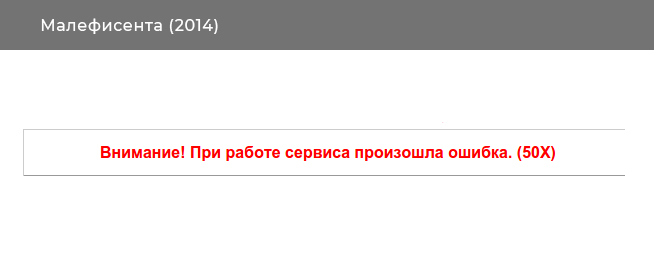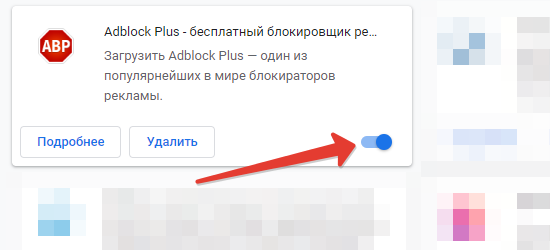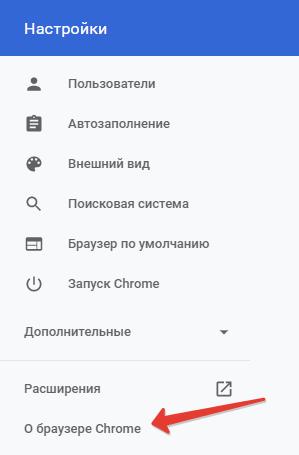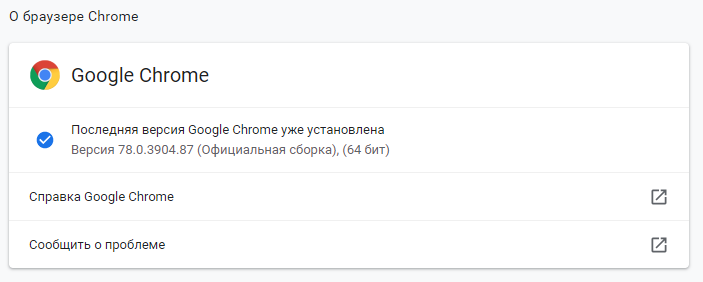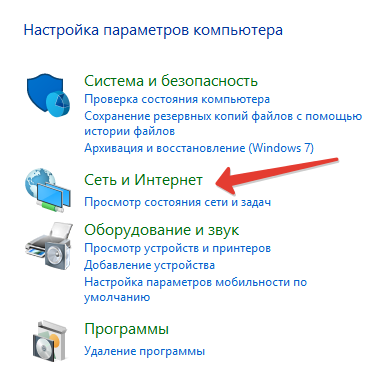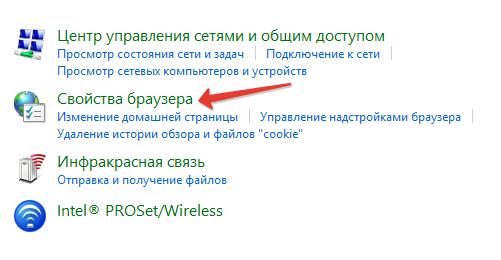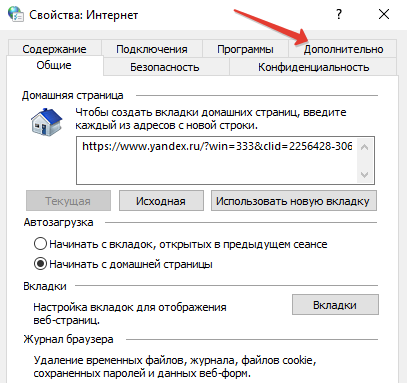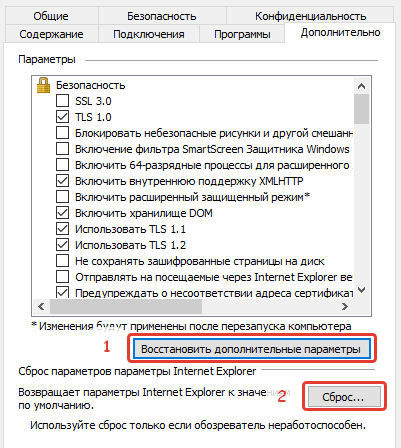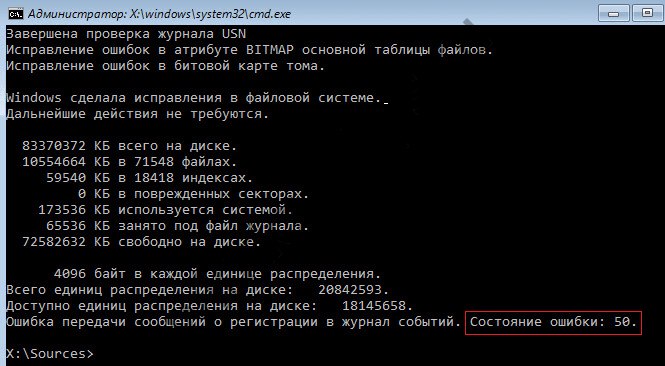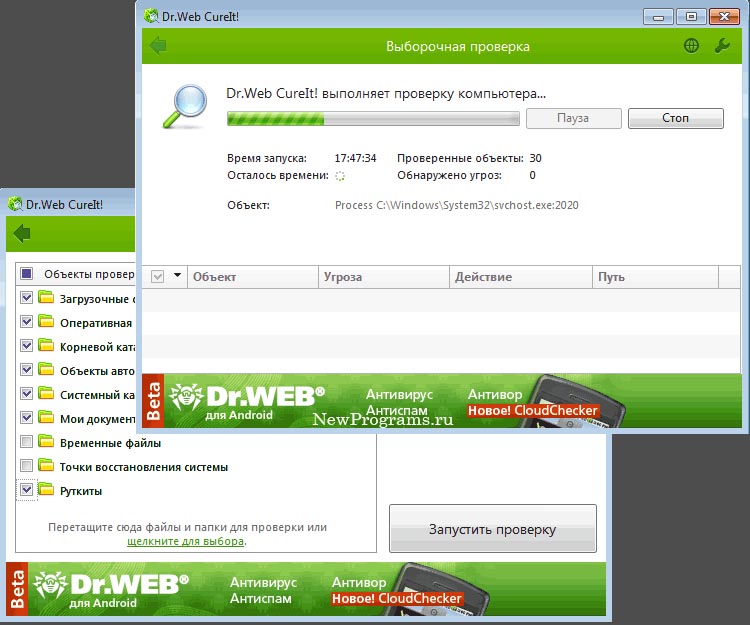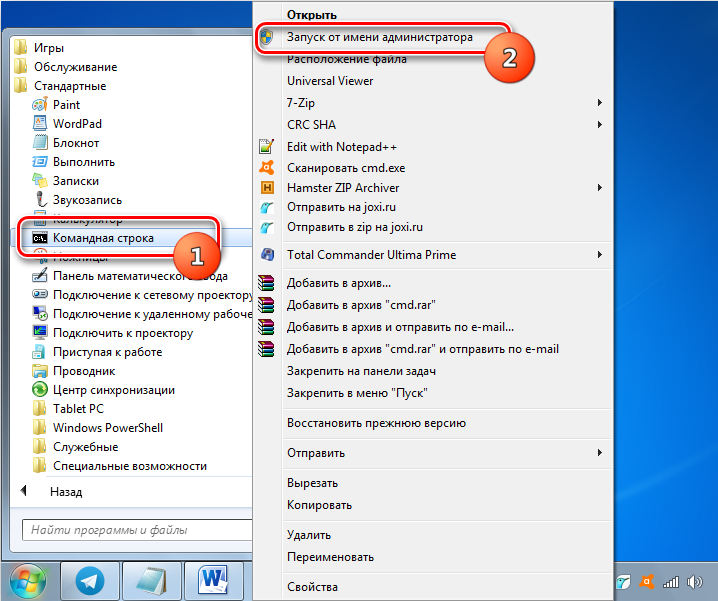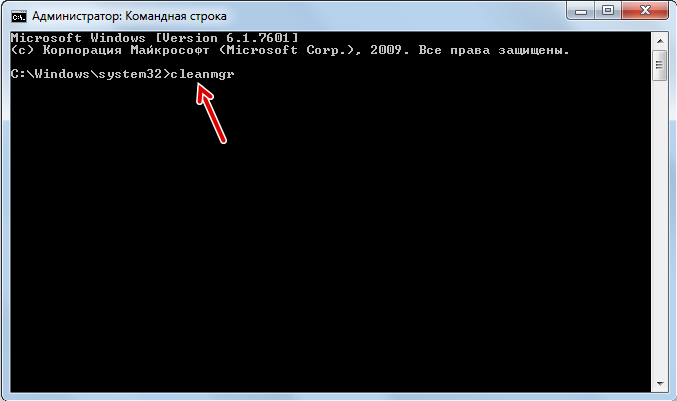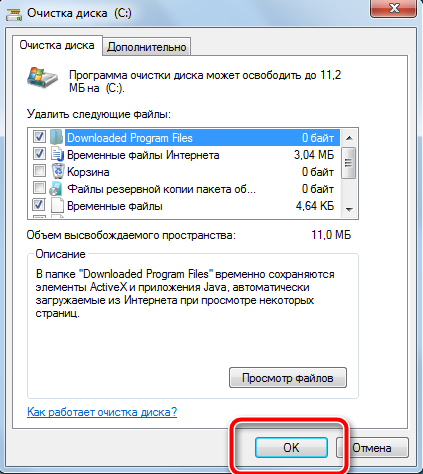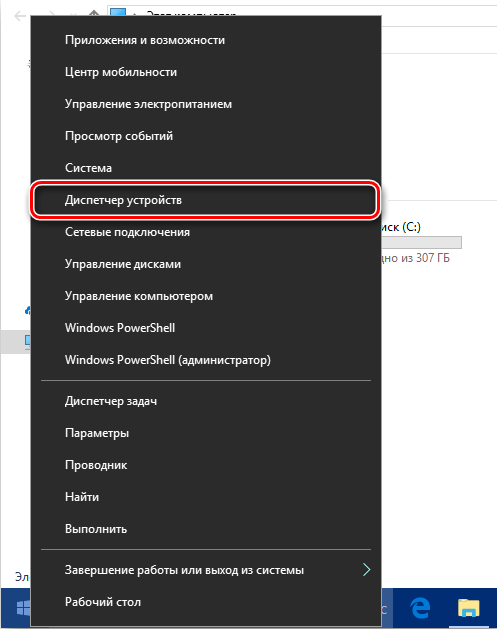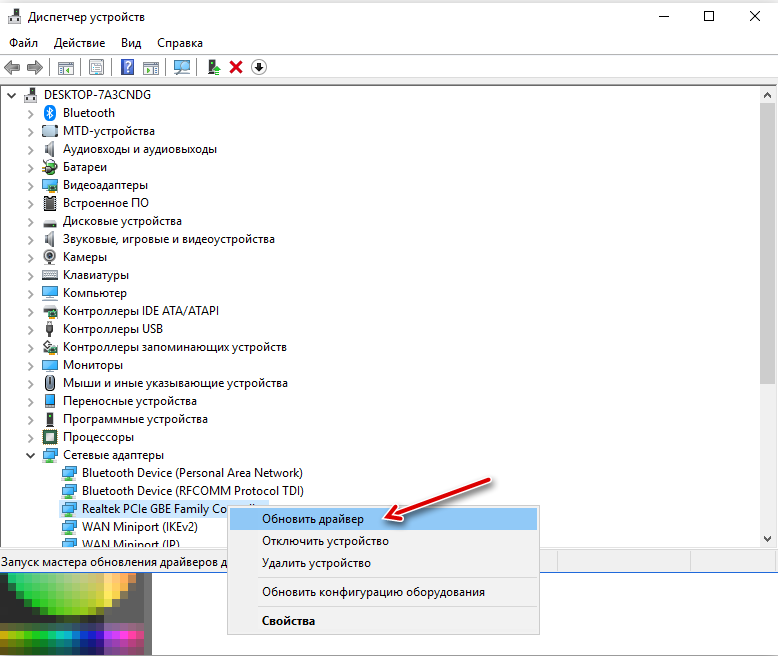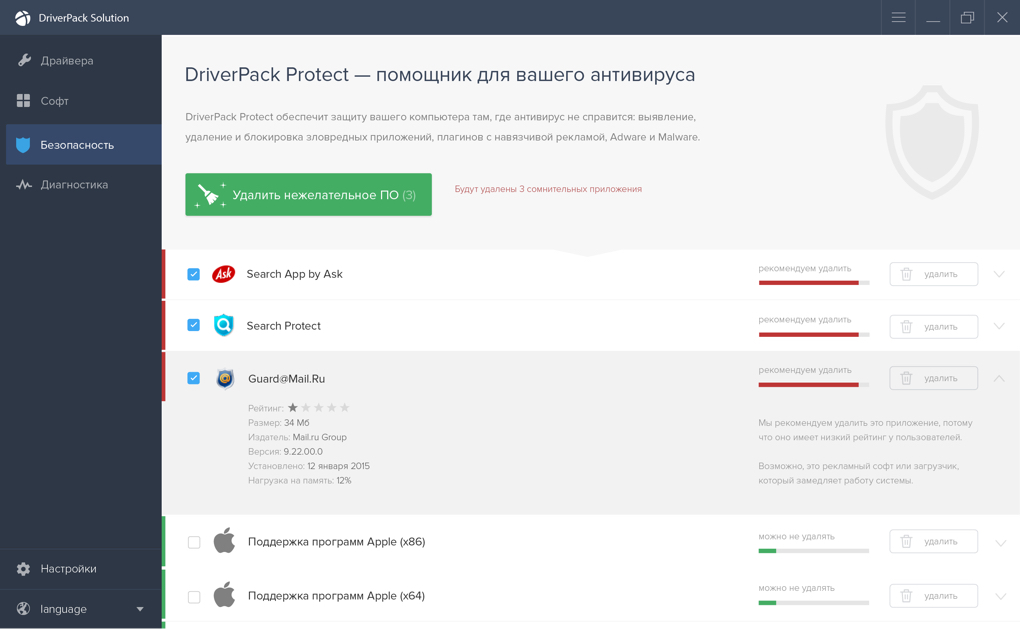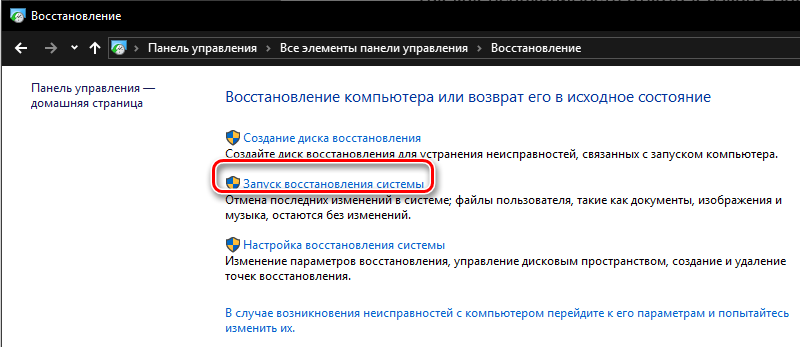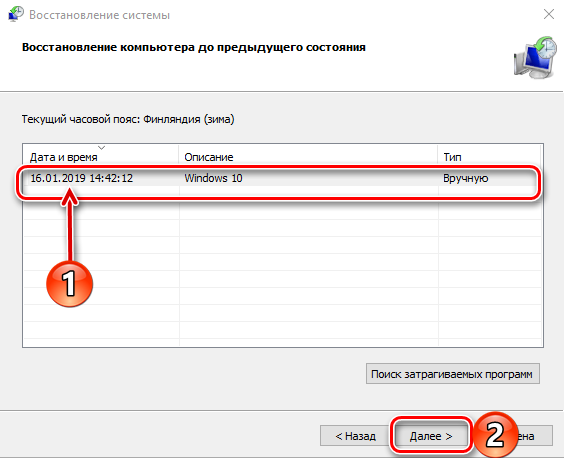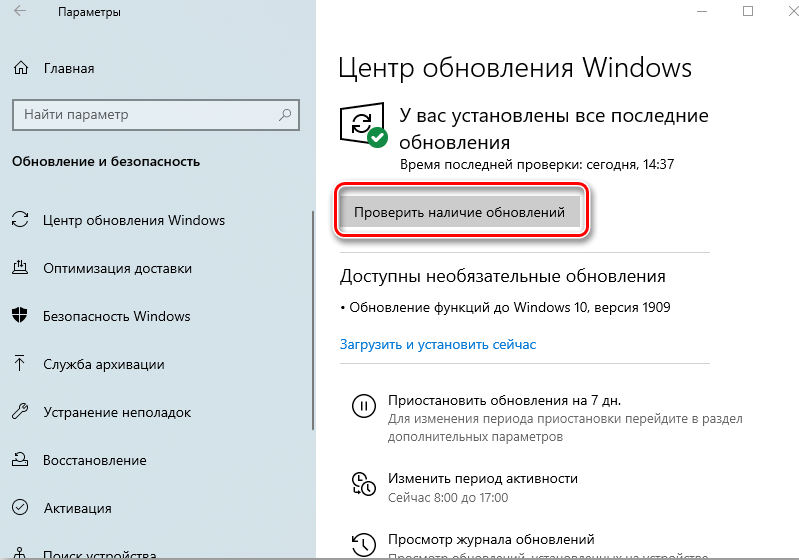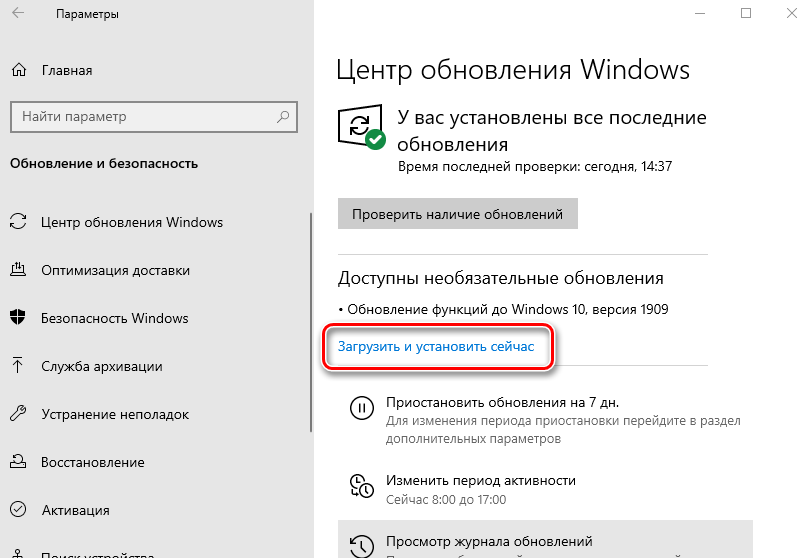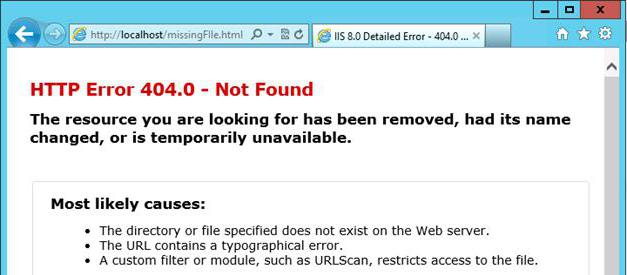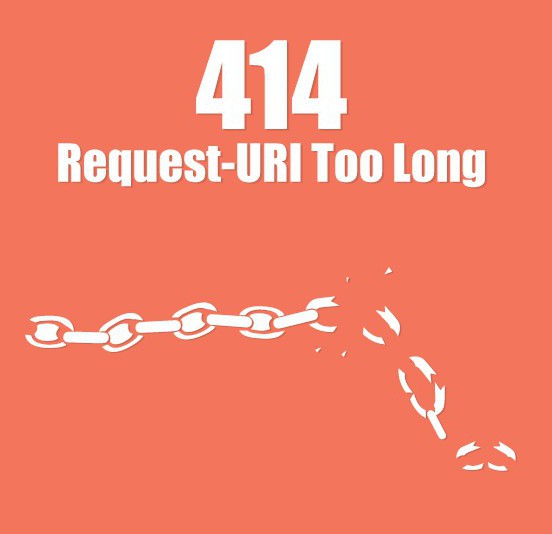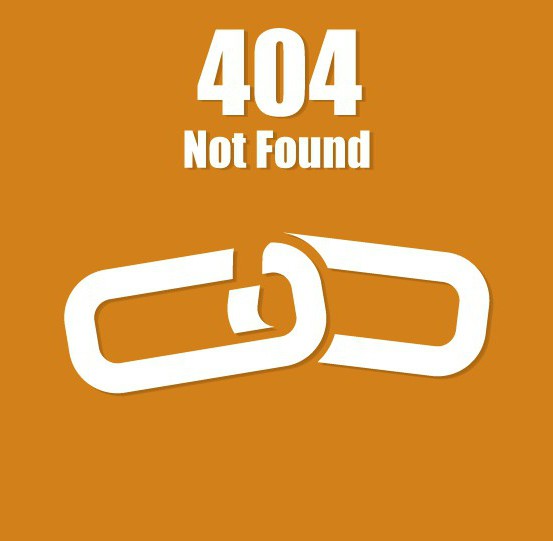Многие пользователи столкнулись с проблемой при просмотре видео в интернет, они видят сообщение «Внимание! При работе сервиса произошла ошибка. (50X)» и видео отсутствует на сайте. В этой статье мы подробно разберем проблему и мы дадим конкретные пошаговые рекомендации, как можно быстро исправить.
Ошибка на стороне сервера
Содержание
Причины ошибки
Причин может быть несколько, давайте рассмотрим основные:
- Сервер, на котором расположено видео, перегружен в данный момент.
- В браузере включено расширение AdBlock.
- Устаревшая версия браузера.
- Старые файлы cookie и кеш
- Неполадки с интернетом
Сервер перегружен
Изучив многочисленные сообщение пользователей на различных форумах. Мы выясняли, что проблема может вызываться из-за технический работ на сервере.
Как это глупо не звучало, но чаще всего в такой ситуации помогает ожидание. Подождите, какое-то время и перезагрузите страницу.
Если же проблема не решилась, проделайте ниже перечислены способы.
Отключить расширение
Если вы используете разрешение AdBlock , отличите его на время. AdBlock запрещает показ рекламы в Интернете, но иногда может заблокировать загрузку видео.
- Перейдите в настройки через меню Chrome.
- Слева в списке выберите Расширения.
- Найдите AdBlock и выключите его нажав на переключатель.Вы также можете выбрать кнопку Удалить, чтобы полностью удалить его.
Обновите браузер
Если вы долгое время не обновляли свой браузер, вы сможете столкнуться с сбоями при воспроизведения видео.
- Нажмите на три вертикальные точки, чтобы открыть выпадающие меню.
- В левом нижнем углу нажмите Настройки.
- Выберите О Chrome.
- Обновите, если доступна новая версия.
Важно: Обновите драйвера на вашем компьютере, перейдя на официальный сайт производителя для вашей видеокарты, такой как NVIDIA и AMD , и выполнив поиск самой последней верной версии драйвера. Обязательно выбирайте только драйвер, совместимый с вашей версией Windows.
Очистить файлы cookie и кэш
Очистка истории в браузере, кэша (временных файлов) и файлов cookie может решить многие проблемы, связанные с воспроизводимые видео.
Это также освобождает дисковое пространство и, следовательно, улучшает производительность компьютера при просмотре.
- Откройте браузер Гугл Хром.
- Нажмите Настройки в выпадающем меню.
- Прокрутите вниз до «Дополнительно» -> «Конфиденциальность и безопасность».
- Нажмите на Очистить данные просмотра.
- Нажмите на Вы также можете выбрать временной диапазон удаления этих данных от последнего часа , 24 часа до все время .
- Проверьте историю посещенных страниц, историю загрузок, кэшированные изображения и файлы, файлы cookie и другие данные сайта.
- Нажмите Очистить данные внизу.
- Теперь откройте сайт и проверяем, решилась ли проблема.
Важно. Очистка файлов cookie приведет к тому, что вы выйдете из большинства веб-сайтов, для которых требуется авторизация.
Проблема с интернетом
Проблема может быть связана с подключением к интернету. Одним из решений этой проблемы является сброс настроек соединения. Требуется всего несколько щелчков мышью.
- Откройте «Панель управления».
- Найдите ярлык «Сеть и Интернет».
- Нажмите на «Свойства браузера».
- Нажмите вкладку «Дополнительно».
- Затем нажмите кнопку «Восстановить дополнительные настройки» и кнопку «Сброс» .
- Нажимаем кнопку «Применить», чтобы применить изменения.
Заключение
Если вышеуказанные методы не дали результатов, и вам нужно очень срочно просмотреть видео, вы можете использовать другой браузер, например Firefox. Если у вас возникли какие-то вопросы, пишите об этом в комментарии ниже.
Оценка статьи:
Загрузка…
Типы сообщений панели управления
Сообщения панели управления указывают на текущее состояние устройства или на ситуации, которые могут потребовать действий от пользователя.
Предупреждения отображаются только в течение определенного времени. Они могут потребовать от пользователя подтверждения выполнения задания нажатием кнопки OK или отмены задания нажатием кнопки Отмена 
Сообщения о критических ошибках указывают на какой-либо сбой. Выключение и включение питания может решить проблему. Если критическая ошибка повторяется, возможно, устройству требуется обслуживание.
Сообщения панели управления
49 ошибка, включите и выключите устройство
Описание
В продукте произошла внутренняя ошибка.
Рекомендуемое действие
Выключите продукт, подождите как минимум 30 секунд, включите продукт и дождитесь инициализации.
Если применяется устройство защиты от перенапряжения, отключите его. Подключите продукт к штепсельной розетке напрямую. Включите продукт.
Если это сообщение появится снова, обратитесь в службу технической поддержки HP.
50.x Ошибка термоэлемента
Описание
В продукте произошла ошибка, связанная с работой термоэлемента.
Рекомендуемое действие
Выключите продукт, подождите как минимум 30 секунд, включите продукт и дождитесь инициализации.
Выключите продукт, подождите 25 минут, затем включите его снова.
Если применяется устройство защиты от перенапряжения, отключите его. Подключите продукт к штепсельной розетке напрямую. Включите продукт.
Если это сообщение появится снова, обратитесь в службу технической поддержки HP.
57 ошибка вентилятора, включите и выключите устройство
Описание
В продукте произошла ошибка, связанная с работой внутреннего вентилятора.
Рекомендуемое действие
Выключите продукт, подождите как минимум 30 секунд, включите продукт и дождитесь инициализации.
Если применяется устройство защиты от перенапряжения, отключите его. Подключите продукт к штепсельной розетке напрямую. Включите продукт.
Если это сообщение появится снова, обратитесь в службу технической поддержки HP.
79 ошибка, включите и выключите устройство
Описание
В продукте произошла внутренняя ошибка оборудования.
Рекомендуемое действие
Выключите продукт, подождите как минимум 30 секунд, включите продукт и дождитесь инициализации.
Если применяется устройство защиты от перенапряжения, отключите его. Подключите продукт к штепсельной розетке напрямую. Включите продукт.
Если это сообщение появится снова, обратитесь в службу технической поддержки HP.
Двусторонняя вручную. Загр. лоток 1, нажм. OK
Описание
Первая сторона задания ручного дуплекса напечатана, загрузите страницу, чтобы напечатать вторую сторону.
Рекомендуемое действие
Загрузите страницу в указанный лоток печатаемой стороной вверх, верхний край страницы должен быть направлен от вас, и нажмите кнопку OK.
Загрузите лоток <X> Нажмите [OK] для доступного носителя
Описание
Лоток пуст.
Рекомендуемое действие
Чтобы продолжить печать, загрузите бумагу в лоток. Нажмите кнопку OK, чтобы выбрать другой лоток.
Загрузите лоток <X> <ТИП> <ФОРМАТ>
Описание
Лоток настроен под тип и формат бумаги, указанный в запросе на печать, однако лоток пуст.
Рекомендуемое действие
Загрузите соответствующую бумагу в лоток или нажмите OK, чтобы использовать бумагу из другого лотка.
Загрузите лоток 1 <TYPE> <SIZE>, нажмите OK, чтобы использовать доступные носители
Описание
Лоток не настроен под тип и формат бумаги, указанный в запросе на печать.
Рекомендуемое действие
Загрузите в лоток 1 правильную бумагу. Либо нажмите кнопку OK, чтобы использовать бумагу, которая сейчас загружена в лоток.
Загрузите лоток 1, <PLAIN> <SIZE> / режим очистки, нажмите OK, чтобы начать
Описание
Продукт готов к очистке.
Рекомендуемое действие
Загрузите в лоток 1 обычную бумагу указанного размера и нажмите кнопку OK.
Задн. дверца откр.
Описание
Задняя дверца продукта открыта.
Рекомендуемое действие
Закройте дверцу.
Замените черный картридж
Описание
Срок службы картриджа с тонером практически закончился, и устройство настроено пользователем на прекращение печати при полном истощении картриджа.
Рекомендуемое действие
В этом случае для обеспечения оптимального качества печати компания HP рекомендует заменить картридж с тонером. Вы можете продолжить печать, пока не заметите ухудшение качества печати. Действительный срок службы картриджа может изменяться. При «очень низком» уровне картриджа с тонером HP действие гарантии HP Supplies Premium Protection Warranty на этот картридж прекращается. Все дефекты печати и сбои расходных материалов, которые произошли в режиме продолжения печати при очень низком уровне тонера в картридже, не будут рассматриваться как дефекты сборки или расходного материала (согласно гарантийным условиям на картридж для принтера HP).
Замятие в лотке 1, устр. замятие и нажмите OK
Описание
В продукте обнаружено замятие.
Рекомендуемое действие
Устраните замятие в лотке и нажмите OK.
Если это сообщение появится снова, обратитесь в службу технической поддержки HP.
Недопустимый драйвер Нажмите [OK]
Описание
Используется неправильный драйвер печати.
Рекомендуемое действие
Выберите правильный драйвер печати.
Недостаточно памяти. Нажмите OK.
Описание
Память продукта близка к переполнению.
Рекомендуемое действие
Нажмите кнопку OK для завершения задания или кнопку Отмена 
Разделите задание на небольшие части, содержащие меньшее число страниц.
Неподдерживаемый черный картридж [OK] — продолжить
Описание
Устройство распознало установленный картридж с тонером стороннего производителя (не НР).
Рекомендуемое действие
Нажмите кнопку OK, чтобы продолжить печать.
Если вы уверены, что купили расходный материал HP, обратитесь на сайт www.hp.com/go/anticounterfeit. Гарантия HP не распространяется на работы по обслуживанию или ремонту, вызванные использованием неподдерживаемых расходных материалов.
Непредвиденный формат бумаги в лотке <X> Загрузите <формат> Нажмите [OK]
Описание
Установлено несоответствие характеристик бумаги параметрам конфигурации лотка, в который она загружен.
Рекомендуемое действие
Загрузите в лоток соответствующую бумагу или настройте лоток в соответствие с загруженным форматом.
Несовместимый черный
Описание
Установлен картридж с тонером, предназначенный для другого устройства HP. С таким картриджем устройство может работать неправильно.
Рекомендуемое действие
Установите картридж с тонером, соответствующий данному устройству.
Низкий уровень черного картриджа
Описание
Заканчивается срок службы картриджа с тонером.
Рекомендуемое действие
Печать можно продолжить, но рекомендуется иметь под рукой запасной картридж с тонером.
Открыта дверца
Описание
Передняя дверца продукта открыта.
Рекомендуемое действие
Закройте дверцу.
Очень низкий уровень черного картриджа
Описание
Почти закончился срок службы картриджа. Этот параметр можно настроить таким образом, что напоминание отобразится через 100, 200, 300 или 400 страниц либо больше не будет отображаться. Параметр служит только для удобства пользователя и не означает, что у оставшихся страниц будет приемлемое качество печати.
Рекомендуемое действие
В этом случае для обеспечения оптимального качества печати компания HP рекомендует заменить картридж с тонером. Вы можете продолжить печать, пока не заметите ухудшение качества печати. Действительный срок службы картриджа может изменяться.
При «очень низком» уровне картриджа с тонером HP действие гарантии HP Supplies Premium Protection Warranty на этот картридж прекращается. Все дефекты печати и сбои расходных материалов, которые произошли в режиме продолжения печати при очень низком уровне тонера в картридже, не будут рассматриваться как дефекты сборки или расходного материала (согласно гарантийным условиям на картридж для принтера HP).
Очистка
Описание
Для обеспечения наивысшего качества печати устройство периодически выполняет процедуру очистки.
Рекомендуемое действие
Подождите завершения процедуры очистки.
Ошиб.обсл-ия 79
Описание
Установленный модуль памяти DIMM не поддерживается принтером.
Рекомендуемое действие
-
Выключите продукт.
-
Установите модуль DIMM, поддерживаемый продуктом.
-
Включите продукт.
Если это сообщение появится снова, обратитесь в службу технической поддержки HP.
Ошибка 51.XX
Описание
В принтере произошла внутренняя ошибка оборудования.
Рекомендуемое действие
Выключите продукт, подождите как минимум 30 секунд, включите продукт и дождитесь инициализации.
Если применяется устройство защиты от перенапряжения, отключите его. Подключите продукт к штепсельной розетке напрямую. Включите продукт.
Если это сообщение появится снова, обратитесь в службу технической поддержки HP.
Ошибка 54.XX
Описание
В продукте произошла ошибка, связанная с работой одного из внутренних датчиков.
Рекомендуемое действие
Выключите продукт, подождите как минимум 30 секунд, включите продукт и дождитесь инициализации.
Если применяется устройство защиты от перенапряжения, отключите его. Подключите продукт к штепсельной розетке напрямую. Включите продукт.
Если это сообщение появится снова, обратитесь в службу технической поддержки HP.
Ошибка 55.X
Описание
В продукте произошла внутренняя ошибка оборудования.
Рекомендуемое действие
Выключите продукт, подождите как минимум 30 секунд, включите продукт и дождитесь инициализации.
Если применяется устройство защиты от перенапряжения, отключите его. Подключите продукт к штепсельной розетке напрямую. Включите продукт.
Если это сообщение появится снова, обратитесь в службу технической поддержки HP.
Ошибка 59.X
Описание
В продукте произошла ошибка, связанная с работой одного из двигателей.
Рекомендуемое действие
Выключите продукт, подождите как минимум 30 секунд, включите продукт и дождитесь инициализации.
Если применяется устройство защиты от перенапряжения, отключите его. Подключите продукт к штепсельной розетке напрямую. Включите продукт.
Если это сообщение появится снова, обратитесь в службу технической поддержки HP.
Ошибка печати, нажмите OK
Описание
Задержка при прохождении бумаги через устройство.
Рекомендуемое действие
Нажмите кнопку OK, чтобы закрыть сообщение.
Для устранения этой ошибки попробуйте следующие решения:
-
Отрегулируйте направляющие лотка. Убедитесь в том, что передняя направляющая прижимает бумагу к задней стенке лотка.
-
Используйте бумагу, соответствующую требованиям HP. Храните бумагу в закрытой заводской упаковке.
-
Эксплуатируйте устройство в условиях, соответствующих его характеристикам.
Ошибка устройства, нажмите OK
Описание
Произошла внутренняя ошибка устройства.
Рекомендуемое действие
Для возобновления задания печати нажмите кнопку OK.
Ручная подача <SIZE> <TYPE>, нажмите OK, чтобы использовать доступные носители
Описание
Включен режим подачи вручную.
Рекомендуемое действие
Нажмите кнопку OK, чтобы закрыть сообщение, или загрузите подходящую бумагу в лоток 1.
Сбой печати, нажмите OK. Если ош. повтор., выкл. и вкл. снова.
Описание
Продукту не удается обработать страницу.
Рекомендуемое действие
Нажмите кнопку OK, чтобы продолжить печать задания, при этом может ухудшиться качество печати.
Если эта ошибка появится снова, выключите и включите устройство. Повторно отправьте задание на печать
Удаление упаковочного материала с картриджа с тонером
Описание
Установлен фиксатор для картриджа с тонером.
Рекомендуемое действие
Потянув за оранжевый язычок, удалите с картриджа транспортировочный фиксатор.
Установите черный картридж
Описание
Картридж с тонером не установлен или установлен неправильно.
Рекомендуемое действие
Установите новый картридж с тонером.
Установлен использованный черный картридж [OK] — продолжить
Описание
Используется картридж с тонером, достигший нижнего уровня по умолчанию во время работы в этом устройстве.
Рекомендуемое действие
Печать можно продолжить, но рекомендуется иметь под рукой запасной картридж с тонером.
Установлен подлинный расходный материал HP
Описание
Установлен оригинальный картридж с тонером HP.
Рекомендуемое действие
Никакие действия не требуются.
Обновлено 14.07.2022
Всем привет, сегодня расскажу, как решается ошибка STOP 0x00000050 приводящая к синему экрану Windows. При этом текст сообщения об ошибке может содержать информацию о файле (а если не содержит, то посмотреть эту информацию можно в дампе памяти с помощью программ BlueScreenView, WinDbg или WhoCrashed, о них будет далее), который вызвал ее, среди часто встречающихся вариантов — win32k.sys, atikmdag.sys, hal.dll, ntoskrnl.exe, ntfs.sys, wdfilter.sys, applecharger.sys, tm.sys, tcpip.sys и другие. На все про все мы потратим, около пяти минут вашего драгоценного времени.
Синий экран 0x00000050
В этой инструкции — наиболее распространенные варианты этой проблемы и возможные способы исправить ошибку. Также ниже имеется список официальных исправлений Microsoft для конкретных случаев ошибки STOP 0x00000050.
Своей причиной BSOD PAGE_FAULT_IN_NONPAGED_AREA (STOP 0x00000050, 0x50) как правило имеет проблемы с файлами драйверов, неисправное оборудование (оперативная память, но не только, это могут быть и периферийные устройства), сбои служб Windows, неправильная работа или несовместимость программ (часто — антивирусов), а также нарушение целостности компонентов Windows и ошибки жестких дисков и SSD. Суть же проблемы в неправильном обращении к памяти при работе системы.
Лечим BSOD PAGE_FAULT_IN_NONPAGED_AREA
Вот так будет выглядеть синий экран с данной ошибкой на моем сервере Dell PowerEdge R320.
Первое, что я вам посоветую сделать, это с помощью просмотра событий или Windows Admin Center посмотреть логи Windows. С большой вероятностью вы там обнаружите событие ID 1001.
Событие ID 1001: The computer has rebooted from a bugcheck. The bugcheck was: 0x00000050 (0xffffcc0be6118000, 0x0000000000000002, 0xfffff80e132c28b0, 0x0000000000000000). A dump was saved in: C:WindowsMEMORY.DMP. Report Id: 6880a4fe-2227-45fb-aaf6-b62ece7fc815.
ID 41: The system has rebooted without cleanly shutting down first. This error could be caused if the system stopped responding, crashed, or lost power unexpectedly.
Далее, что следует предпринять, при появлении синего экрана смерти с ошибкой STOP 0x00000050 — вспомнить, какие действия предшествовали появлению ошибки (при условии, что она появляется не при установке Windows на компьютер).
Примечание: если такая ошибка появилась на компьютере или ноутбуке единожды и более не проявляет себя (т.е. не постоянно выскакивает синий экран смерти), то, возможно, оптимальным решением будет ничего не предпринимать.
Здесь могут быть следующие типичные варианты (далее некоторые из них будут рассмотрены подробнее)
- Установка нового оборудования, в том числе «виртуальных» устройств, например, программы виртуальных приводов. В данном случае можно предположить, что драйвер этого оборудования или оно само по какой-то причине работает неправильно. Имеет смысл попробовать обновить драйвера (а иногда — установить более старые), а также попробовать работу компьютера без этого оборудования.
- Установка или обновление драйверов, в том числе автоматическое обновление драйверов ОС или установка с помощью драйвер-пака. Стоит попробовать откатить драйвера в диспетчере устройств. Какой именно драйвер вызывает BSOD PAGE_FAULT_IN_NONPAGED_AREA часто можно узнать просто по имени файла, указанного в информации об ошибке (просто поищите в Интернете, что это за файл). Еще один, более удобный способ, покажу далее.
- Установка (а также удаление) антивируса. В данном случае, возможно, следует попробовать работу без этого антивируса — возможно, он по какой-то причине не совместим с вашей конфигурацией компьютера.
- Вирусы и вредоносное ПО на компьютере. Тут хорошо бы проверить компьютер, например, с помощью загрузочной антивирусной флешки или диска.
- Изменение настроек системы, особенно если речь идет об отключении служб, твиках системы и подобных действиях. В этом случае может помочь откат системы из точки восстановления.
- Какие-то проблемы с питанием компьютера (включение не с первого раза, экстренные выключения и подобные). В этом случае проблемы могут оказаться с оперативной памятью или дисками. Помочь может проверка памяти и снятие поврежденного модуля, проверка жесткого диска, а также в некоторых случаях отключение файла подкачки Windows. Откройте окно выполнить, через сочетание клавиш Windows
+R и введите mdsched.exe.
Выберите пункт «Выполнить перезагрузку и проверку памяти. Сохраните работу и закройте открытые программы перед перезагрузкой», после чего у вас будет инициализирован процесс проверки оперативной памяти на предмет ошибок и повреждений.
В результате у вас будет запущена DOS подобная утилита, которая займется диагностикой ОЗУ, если будут ошибки вы их увидите, утилита попытается их устранить, если не получится, то с большой вероятностью память стала битой.
- Обязательно проведите установку всех возможных обновлений в системе, не зря компания Microsoft выпускает каждый месяц кучу исправлений.
- Откройте командную строку и выполните сканирование вашего хранилища системных файлов, репозитория и диска на наличие ошибок:
sfc /scannow && Dism /online /cleanup-image /restorehealth && Dism.exe /Online /Cleanup-Image /StartComponentCleanup && ChkDsk /r
Во многих случаях, это помогает устранить синеву с ошибкой PAGE FAULT IN NONPAGED AREA.
- Синий экран STOP 0x00000050 с кодом PAGE FAULT IN NONPAGED AREA может быть вызван сторонней утилитой, которая вызывает некий конфликт с другим софтом или оборудованием, чтобы это диагностировать и выявить с какой стороны проблема на уровне софта или операционной системы, можно выполнить чистую загрузку Windows. Для этого необходимо отключить сторонние утилиты из автозагрузки. Для этого нажмите Windows
+R и в окне выполнить напишите msconfig, если у вас Windows 8.1 и старше, то окно автозагрузке вы можете найти в диспетчере задач. Переходите на вкладку «Службы» и выбираете пункт «Не отображать службы Майкрософт», этим вы отфильтруете системные, после чего если у вас Windows 7 и ниже, на кладке «Автозагрузка» отключаем все, в Windows 8 и выше открываем диспетчер задач.
Отключаем здесь все, что имеется, после чего перезагружаем систему и проверяем наличие синего экрана PAGE FAULT IN NONPAGED AREA.
Это далеко не все варианты, но, возможно, они смогут помочь пользователю вспомнить, что было сделано перед тем, как появилась ошибка, и, возможно, оперативно исправить ее без дальнейших инструкций. А о том, какие конкретные действия могут оказаться полезными в разных случаях сейчас поговорим.
Онлайн диагностика компьютеров и серверов Dell
Если у вас компьютер или сервер от компании Dell, то при условии, что ваша система загружается и есть наличие интернета, вы можете произвести диагностику через специальную утилиту Dell SupportAssist.
Dell SupportAssist — это набор средств самодиагностики, встроенный в ноутбуки, настольные компьютеры, серверы и планшеты с ОС Windows.
Скачать Dell SupportAssist — https://www.dell.com/support/diagnose/ru-ru/Home/Index/System
Нажмите загрузить Dell SupportAssist и сохраните дистрибутив.
Далее запустите файл SupportAssistLauncher.exe для установки средств диагностики Dell, именно они должны помочь выявить причину синего экрана с кодом 0x00000050.
Далее на рабочем столе появится ярлык для запуска.
Запускаем Dell SupportAssist и переходим в раздел «Поиск и устранение неполадок«
Выберите пункт «Компьютер перестал отвечать или внезапно перезагрузился«, это поможет провести диагностику синего экрана PAGE_FAULT_IN_NONPAGED_AREA.
Данная проверка будет содержать вот такие пункты:
-
- Проверяет ПК на ошибки
- Проверяет и устанавливает обновления
- Исправляет параметры ПК
- Очищает реестр
- Оптимизирует производительность системы
- Очищает кэш-память
- Удаляет нежелательные файлы
- Удаляет неиспользуемые файлы
Нажмите «Исправить сейчас«.
Вот так будет выглядеть мастер проверки.
Дополнительно по ошибке 0x00000050 можно почитать — https://www.dell.com/support/kbdoc/ru-ru/000181163/how-to-enter-the-built-in-diagnostics-32-bit-diagnostics-supportassist-epsa-epsa-and-psa или https://www.dell.com/support/kbdoc/ru-ru/000181160/what-are-the-supportassist-epsa-epsa-and-psa-diagnostics
Причины ошибки STOP 0x00000050
Теперь о некоторых достаточно распространенных вариантах, когда появляется ошибка STOP 0x00000050 и о том, что может сработать в данных ситуациях.
Синий экран PAGE_FAULT_IN_NONPAGED_AREA в Windows 10 при запуске или работе uTorrent — частый вариант в последнее время. Если uTorrent стоит в автозагрузке, то ошибка может появляться при запуске Windows 10. Обычно причина — работа с фаерволла в стороннем антивирусе. Варианты решения: попробовать отключить фаервол, использовать BitTorrent в качестве торрент-клиента.
Ошибка BSOD STOP 0x00000050 с указанием файла AppleCharger.sys — возникает на материнских платах Gigabyte, если в не поддерживаемой системе к ним было установлено фирменное ПО On/Off Charge. Просто удалите эту программу через панель управления.
При возникновении ошибки в Windows 7 и Windows 8 с участием файлов win32k.sys, hal.dll, ntfs.sys, ntoskrnl.exe попробуйте для начала выполнить следующее: отключить файл подкачки и перезагрузить компьютер. После этого в течение некоторого времени проверить, проявляет ли себя ошибка снова. Если нет — попробуйте снова включить файл подкачки и перезагрузиться, возможно, ошибка больше не появится. Подробнее о включении и отключении: Файл подкачки Windows. Также здесь может пригодиться проверка жесткого диска на ошибки.
- tcpip.sys, tm.sys — причины ошибки PAGE_FAULT_IN_NONPAGED_AREA в Windows 10, 8 и Windows 7 с этими файлами могут быть разными, но есть один более вероятный вариант — мост между подключениями. Нажмите клавиши Win+R на клавиатуре и введите ncpa.cpl в окно «Выполнить». Посмотрите, присутствуют ли сетевые мосты в списке подключений (см. на скриншоте). Попробуйте удалить его (при условии, что знаете, что он не нужен в вашей конфигурации). Также в данном случае может помочь обновление или откат драйверов сетевой карты и Wi-Fi адаптера.
- atikmdag.sys — один из файлов драйверов ATI Radeon, который может вызывать описываемый синий экран с ошибкой. Если ошибка появляется после выхода компьютера из сна, попробуйте отключить быстрый запуск Windows. Если же ошибка не привязана к этому событию, попробуйте чистую установку драйвера с предварительным полным удалением в Display Driver Uninstaller
В тех случаях, когда ошибка появляется при установке Windows на компьютер или ноутбук, попробуйте снять одну из планок памяти (на выключенном компьютере) и запустить установку снова. Возможно, в этот раз она пройдет успешно. Для случаев, когда синий экран появляется при попытке обновить Windows до новой версии (с Windows 7 или 8 до Windows 10), помочь может чистая установка системы с диска или флешки, см. Установка Windows 10 с флешки.
Для некоторых материнских плат (например, тут замечены MSI) ошибка может появляться при переходе на более новую версию Windows. Попробуйте обновить БИОС с официального сайта производителя.
Иногда (если ошибка вызвана специфичными драйверами в прикладных программах) исправить ошибку может помочь очистка папки временных файлов C: Users Имя_пользователя AppData Local Temp
Если предполагается, что ошибка PAGE_FAULT_IN_NONPAGED_AREA вызвана проблемой с драйвером, простым способом проанализировать автоматически создаваемый дамп памяти (MEMORY.DMP) и узнать, какой именно драйвер вызывал ошибку будет бесплатная программа WhoCrashed (официальный сайт — http://www.resplendence.com/whocrashed). После анализа в ней можно будет увидеть наименование драйвера в понятном для начинающего пользователя виде.
Но лучше воспользоваться WinDbg для более глубокого анализа дампа, скачать ее можно по ссылке. Затем, с помощью диспетчера устройств вы можете попробовать откатить этот драйвер для исправления ошибки или же полностью его удалить и заново установить из официального источника.
Еще одно действие, которое может оказаться полезным во многих вариантах описываемого синего экрана смерти Windows — проверка оперативной памяти Windows. Для начала — с помощью встроенной утилиты диагностики оперативной памяти, найти которую можно в Панель управления — Администрирование — Средство проверки памяти Windows.
- Драйвера интеграции Vmware Tools могут приводить к синем экрана с кодом 0x00000050, примером может служить ошибка «vsphere ha virtual machine monitoring error». Лечится переустановкой драйверов на виртуальной машине.
Исправления ошибки STOP 0x00000050 PAGE_FAULT_IN_NONPAGED_AREA на сайте Microsoft
Есть и официальные хотфиксы (исправления) для указанной ошибки, выложенные на официальном сайте Microsoft для разных версий Windows. При этом они не универсальные, а относятся к случаям, когда ошибка PAGE_FAULT_IN_NONPAGED_AREA вызвана конкретными проблемами (пояснения об этих проблемах приводятся на соответствующих страницах).
- support.microsoft.com/ru-ru/kb/2867201 или у меня с сайта KB2867201– для Windows 8 и Server 2012 (storport.sys)
- support.microsoft.com/ru-ru/kb/2719594 — для Windows 7 и Server 2008 (srvnet.sys, так же подходит для кода 0x00000007)
- support.microsoft.com/ru-ru/kb/872797 — https://support.microsoft.com/ru-ru/kb/872797 — для Windows XP (для sys)
Для того, чтобы загрузить средство исправления, нажмите по кнопке «Пакет исправлений доступен для скачивания» (следующая страница может открываться с задержкой), согласитесь с условиями, скачайте и запустите исправление.
Также на официальном сайте Microsoft присутствуют и собственные описания для ошибки синего экрана с кодом 0x00000050 и некоторые пути исправления:
- support.microsoft.com/ru-ru/kb/903251 — для Windows XP
- msdn.microsoft.com/library/windows/hardware/ff559023 — общая информация для специалистов (на английском)
Старайтесь не ограничиваться только этими обновлениями, а ставить все возможные
Надеюсь, что-то из этого сможет помочь в избавлении от BSOD 0x00000050, а если нет — опишите свою ситуацию, что делалось перед появлением ошибки, о каком файле сообщает синий экран или программы для анализа дампов памяти (помимо упомянутой WhoCrashed, здесь может пригодиться бесплатная программа BlueScreenView). Возможно, удастся найти решение проблемы.
При запуске или завершении работы Windows, перезагрузке ОС, установке системы, попытке проверить диск с помощью встроенной утилиты Check Disk может появиться окно ошибки с кодом 50 и уведомлением, что программа будет закрыта. Именно это и происходит спустя несколько секунд. Почему такое случается и как с этим бороться, вы узнаете далее.
Признаки ошибки 50
Подобная ситуация характерна для любых версий Windows. Состояние ошибки с кодом 50 и пометкой «Chkdsk» определяется следующими признаками:
- подтормаживает курсор;
- медленно набираются буквы при печати;
- возникает окно с уведомлением о сбое;
- запущенная программа закрывается;
- система зависает.
Причины ошибки 50
Проблемы с Chkdsk и появление ошибки с кодом 50 могут быть обусловлены целым рядом причин:
- Неправильная или прерванная инсталляция программы Check Disk.
- Изменение записей в реестре – пользователем или другим приложением.
- Повреждение системных файлов вирусом.
- Удаление элементов программы Check Disk.
- Накопление кэша и мусора, снижающего быстродействие ПК.
- Устаревшие драйверы устройств.
Как исправить ошибку Windows Chkdsk 50
Приступим к исправлению ошибки. Начнём с проверки ПК на вирусы:
- Скачайте антивирус или воспользуйтесь тем, что установлен у вас на компьютере.
- Откройте главное меню и выберите «Сканер» — «Полная проверка».
- Дождитесь, пока фаервол выдаст все результаты, и удалите либо отправьте вирусы в карантин.
Проверка компьютера на наличие угроз программой Dr.Web CureIt
Обратите внимание, что проверка может продолжаться очень долго – удобнее запустить её на ночь. Не забудьте подключить ноутбук к зарядке, чтобы он не сел в процессе.
Теперь давайте очистим системный диск от кэша и лишних файлов:
- В системный поиск впишите: Command Line, кликните по названию ПКМ и выберите Run As Administrator, чтобы система не отвергла ваши команды.
- В поле под курсором введите: cleanmgr и нажмите Enter.
- Через несколько минут будет подсчитано, сколько места можно освободить – выставьте отметки напротив тех категорий, которые должны быть подвергнуты очистке. Если сомневаетесь, оставьте галочку только напротив пункта Temporary Files.
- Запустите процесс очистки.
Переходим к следующему шагу – обновлению драйверов устройств:
- Нажмите «Пуск» — Control Panel – System — Device Manager.
- Поочерёдно выделяйте каждую категорию, кликайте по ней правой кнопкой и выбирайте Update The Hardware Configuration.
Если у вас много различных устройств, процесс можно автоматизировать, скачав специальную программу, например, DriverPack.
DriverPack — утилита для автоматического поиска драйверов и полезных программ для ПК
Также можно попытаться вернуть ОС к тому состоянию, в котором она пребывала до того, как стала появляться ошибка. Для этого:
- Нажмите «Пуск» и кликните по значку «Компьютер» ПКМ.
- Выберите «Свойства» — «Защита системы» — «Восстановление».
- Можно использовать рекомендованную точку или указать другую.
Если предыдущие шаги не помогли, попробуйте удалить и заново установить элемент Check Disk:
- Скачайте дистрибутив с официального сайта Microsoft и отложите его на время.
- Откройте «Панель управления» — «Установка и удаление программ», найдите в списке Check Disk и удалите его.
- Перезагрузите ПК.
- Откройте скачанный файл и запустите установку.
Также можно запустить проверку и исправление ошибок системных файлов SFC:
- В системный поиск вбейте: Command Line, кликните по названию правой кнопкой и выберите Run As Administrator.
- В поле под курсором введите: sfc /scannow и нажмите Enter.
- Подождите, пока утилита обнаружит и устранит все неполадки – это может занять достаточно много времени.
Обновите Windows:
- Вбейте в системный поиск: Windows Update и нажмите Enter.
- Установите все обновления.
- Попробуйте также на время включить автоматический поиск и инсталляцию update-пакетов.
Что делать, если проблема с 50 всё ещё не устранена
Если после всех предпринятых усилий ошибка никуда не делась, то остаётся два радикальных решения:
- внести изменения в реестр, восстановив повреждённые файлы;
- переустановить систему.
Вручную что-либо менять в реестре опасно, если вы не понимаете алгоритма действий. Вы можете потерять доступ к важным данным. Лучше скачать какую-нибудь программу наподобие WinThruster или CCleaner. Они действуют более мягко и не забывают создавать резервные копии записей на случай, если что-то пойдёт не так.
Переустановка всей ОС – процесс долгий и чреват потерей некоторых приложений. Но если ничто другое не помогает, можно прибегнуть к этому способу.
Windows 7 Enterprise Windows 7 Home Basic Windows 7 Home Premium Windows 7 Professional Windows 7 Ultimate Windows HPC Server 2008 R2 Windows Server 2008 R2 Datacenter Windows Server 2008 R2 Enterprise Windows Server 2008 R2 Standard Windows Server 2008 R2 Web Edition Еще…Меньше
Не уверены, если это нужное исправление? Этой проблемы мы добавили в наш Диагностический дамп памяти которой можно подтвердить.
Симптомы
Рассмотрим следующую ситуацию. У вас есть компьютер под управлением Windows 7 или Windows Server 2008 R2. Этот компьютер имеет установлены сторонние приложения, использующего драйвер выноска платформы фильтрации Windows (WFP). В этом случае может появиться сообщение об ошибке на синем экране. Это сообщение об ошибке следующего вида:
STOP: 0x00000050 (параметр1, параметр2, параметр3, параметр4)
PAGE_FAULT_IN_NONPAGED_AREA
Примечания
-
Параметры в это сообщение об ошибке могут различаться в зависимости от конфигурации компьютера.
-
Не все сообщения об ошибке «Stop 0x00000050» являются причиной этой проблемы.
-
WFP выноска драйверы обычно используются в независимых производителей антивирусных программ и брандмауэров.
Причина
Эта проблема возникает из-за ошибки в драйвере TCPIP.sys системы. Когда драйвер выноска WFP вызывает функцию FwpsReleaseClassifyHandle0 , чтобы освободить ресурсы системы, возникает неустранимая ошибка.
Решение
Сведения об обновлении
Как получить это обновление
Поддерживаемые обновления от корпорации Майкрософт.
Если обновление доступно для загрузки, имеется раздел «Исправление доступно для загрузки» в верхней части этой статьи базы знаний. Если этот раздел не отображается, обратитесь в службу технической поддержки и поддержки для получения обновления.
Примечание. Если наблюдаются другие проблемы или необходимо устранить неполадки, вам может понадобиться создать отдельный запрос на обслуживание. Затраты на обычные службы поддержки будет применяться к Дополнительные вопросы и проблемы, которые не соответствуют требованиям конкретного обновления. Чтобы получить полный список телефонов поддержки и обслуживания клиентов корпорации Майкрософт или создать отдельный запрос на обслуживание, посетите следующий веб-сайт корпорации Майкрософт:
http://support.microsoft.com/contactus/?ws=supportПримечание. В форме «Исправление доступно для загрузки» отображаются языки, для которых доступно обновление. Если нужный язык не отображается, обновление не для данного языка.
Предварительные условия
Для установки этого обновления необходимо наличие Windows 7 или Windows Server 2008 R2.
Сведения о реестре
Для использования обновления в этом пакете, нет необходимости вносить изменения в реестр.
Необходимость перезагрузки
После установки обновления компьютер необходимо перезагрузить.
Сведения о замене обновлений
Это обновление не заменяет ранее выпущенное обновление.
Сведения о файлах
Глобальная версия этого исправления устанавливает файлы с атрибутами, указанными в приведенных ниже таблицах. Дата и время для файлов указаны в формате UTC. Дата и время для файлов на локальном компьютере отображаются в местном времени с вашим текущим смещением летнего времени (DST). Кроме того, при выполнении определенных операций с файлами, даты и время могут изменяться.
Примечания к сведениям о файлах Windows 7 и Windows Server 2008 R2
Важно. В те же пакеты включены обновления Windows 7 и Windows Server 2008 R2. Однако обновления на странице запрос исправления перечислены под обеими операционными системами. Чтобы запросить пакет обновления, который применяется к одной или обеих операционных систем, установите обновление, описанное в разделе «Windows 7/Windows Server 2008 R2» на странице. Всегда обращайтесь к разделу «Применяется к» в статьях, для определения фактических операционной системы, каждое обновление предназначено для.
-
Файлы, относящиеся к определенному продукту, этапу разработки (RTM, SPn) и направлению поддержки (LDR, GDR) можно определить по номерам версий, как показано в следующей таблице.
Версия
Продукт
Контрольная точка
Направление поддержки
6.1.760
0.16 xxxWindows 7 и Windows Server 2008 R2
RTM
GDR
6.1.760
0,20 xxxWindows 7 и Windows Server 2008 R2
RTM
LDR
-
Выпуски обновлений GDR содержат только те исправления, которые выпускаются повсеместно и предназначены для устранения распространенных крайне важных проблем. В обновления LDR входят также специализированные исправления.
-
Файлы MANIFEST (.manifest) и MUM (.mum), устанавливаемые для каждой среды, указаны отдельно в разделе «Сведения о дополнительных файлах для Windows Server 2008 R2 и Windows 7». MUM и файлы МАНИФЕСТА и связанные файлы каталога безопасности (.cat), очень важны для поддержания состояния обновляемого компонента. Файлы каталога безопасности, для которых не перечислены атрибуты, подписаны цифровой подписью корпорации Майкрософт.
Для всех поддерживаемых 86-разрядных версий Windows 7
|
Имя файла |
Версия файла |
Размер файла |
Дата |
Время |
Платформа |
|---|---|---|---|---|---|
|
Fwpkclnt.sys |
6.1.7600.16385 |
187,472 |
14-Jul-2009 |
01:20 |
x86 |
|
Tcpip.sys |
6.1.7600.16512 |
1,288,192 |
27-Jan-2010 |
07:03 |
x86 |
|
Fwpkclnt.sys |
6.1.7600.16385 |
187,472 |
14-Jul-2009 |
01:20 |
x86 |
|
Tcpip.sys |
6.1.7600.20628 |
1,287,048 |
27-Jan-2010 |
06:55 |
x86 |
Для всех поддерживаемых 64-разрядных версий Windows 7 и Windows Server 2008 R2
|
Имя файла |
Версия файла |
Размер файла |
Дата |
Время |
Платформа |
|---|---|---|---|---|---|
|
Fwpkclnt.sys |
6.1.7600.16385 |
288,336 |
14-Jul-2009 |
01:47 |
x64 |
|
Tcpip.sys |
6.1.7600.16512 |
1,898,376 |
27-Jan-2010 |
07:57 |
x64 |
|
Fwpkclnt.sys |
6.1.7600.16385 |
288,336 |
14-Jul-2009 |
01:47 |
x64 |
|
Tcpip.sys |
6.1.7600.20628 |
1,901,568 |
27-Jan-2010 |
07:55 |
x64 |
Для всех поддерживаемых версий Windows Server 2008 R2 для систем на базе процессоров IA-64
|
Имя файла |
Версия файла |
Размер файла |
Дата |
Время |
Платформа |
|---|---|---|---|---|---|
|
Fwpkclnt.sys |
6.1.7600.16385 |
482,896 |
14-Jul-2009 |
01:58 |
IA-64 |
|
Tcpip.sys |
6.1.7600.16512 |
3,774,344 |
27-Jan-2010 |
06:16 |
IA-64 |
|
Fwpkclnt.sys |
6.1.7600.16385 |
482,896 |
14-Jul-2009 |
01:58 |
IA-64 |
|
Tcpip.sys |
6.1.7600.20628 |
3,780,096 |
27-Jan-2010 |
06:12 |
IA-64 |
Статус
Корпорация Майкрософт подтверждает, что это проблема продуктов Майкрософт, перечисленных в разделе «Относится к».
Дополнительные сведения
Для получения дополнительных сведений о Windows Filtering Platform (WFP) и драйверы выноска WFP посетите следующие веб-узлы Microsoft Developer Network (MSDN):
Описание 824684 Стандартные термины, используемые при описании обновлений программных продуктов Майкрософт
Сведения о дополнительных файлах
Сведения о дополнительных файлах для Windows 7 и Windows Server 2008 R2
Дополнительные файлы для всех поддерживаемых 86-разрядных версий Windows 7
|
Имя файла |
Update.mum |
|
Версия файла |
Неприменимо |
|
Размер файла |
1,674 |
|
Дата (UTC) |
28-Jan-2010 |
|
Время (UTC) |
19:12 |
|
Платформа |
Неприменимо |
|
Имя файла |
X86_0c8e4f8ea7b10c6246bad218cf62acb0_31bf3856ad364e35_6.1.7600.20628_none_f9326a31a096c901.manifest |
|
Версия файла |
Неприменимо |
|
Размер файла |
702 |
|
Дата (UTC) |
28-Jan-2010 |
|
Время (UTC) |
19:12 |
|
Платформа |
Неприменимо |
|
Имя файла |
X86_f7f0cf9468d7e4b42d0e8bdfcb39d70f_31bf3856ad364e35_6.1.7600.16512_none_e54464c33cc1e89e.manifest |
|
Версия файла |
Неприменимо |
|
Размер файла |
702 |
|
Дата (UTC) |
28-Jan-2010 |
|
Время (UTC) |
19:12 |
|
Платформа |
Неприменимо |
|
Имя файла |
X86_microsoft-windows-tcpip-binaries_31bf3856ad364e35_6.1.7600.16512_none_b33d1ad7c783c119.manifest |
|
Версия файла |
Неприменимо |
|
Размер файла |
3,780 |
|
Дата (UTC) |
28-Jan-2010 |
|
Время (UTC) |
19:14 |
|
Платформа |
Неприменимо |
|
Имя файла |
X86_microsoft-windows-tcpip-binaries_31bf3856ad364e35_6.1.7600.20628_none_b3c1e972e0a414de.manifest |
|
Версия файла |
Неприменимо |
|
Размер файла |
3,780 |
|
Дата (UTC) |
28-Jan-2010 |
|
Время (UTC) |
19:14 |
|
Платформа |
Неприменимо |
Дополнительные файлы для всех поддерживаемых 64-разрядных версий Windows 7 и Windows Server 2008 R2
|
Имя файла |
Amd64_390de2d435b465019bda5dccfc327efc_31bf3856ad364e35_6.1.7600.16512_none_3a76fb301cdf1d7b.manifest |
|
Версия файла |
Неприменимо |
|
Размер файла |
706 |
|
Дата (UTC) |
28-Jan-2010 |
|
Время (UTC) |
19:12 |
|
Платформа |
Неприменимо |
|
Имя файла |
Amd64_581cea0930f70efb1a58db604d06de66_31bf3856ad364e35_6.1.7600.20628_none_04e71716208179cc.manifest |
|
Версия файла |
Неприменимо |
|
Размер файла |
706 |
|
Дата (UTC) |
28-Jan-2010 |
|
Время (UTC) |
19:12 |
|
Платформа |
Неприменимо |
|
Имя файла |
Amd64_microsoft-windows-tcpip-binaries_31bf3856ad364e35_6.1.7600.16512_none_0f5bb65b7fe1324f.manifest |
|
Версия файла |
Неприменимо |
|
Размер файла |
3,784 |
|
Дата (UTC) |
28-Jan-2010 |
|
Время (UTC) |
19:18 |
|
Платформа |
Неприменимо |
|
Имя файла |
Amd64_microsoft-windows-tcpip-binaries_31bf3856ad364e35_6.1.7600.20628_none_0fe084f699018614.manifest |
|
Версия файла |
Неприменимо |
|
Размер файла |
3,784 |
|
Дата (UTC) |
28-Jan-2010 |
|
Время (UTC) |
19:18 |
|
Платформа |
Неприменимо |
|
Имя файла |
Update.mum |
|
Версия файла |
Неприменимо |
|
Размер файла |
1,906 |
|
Дата (UTC) |
28-Jan-2010 |
|
Время (UTC) |
19:12 |
|
Платформа |
Неприменимо |
Дополнительные файлы для всех поддерживаемых версий Windows Server 2008 R2 с архитектурой IA-64
|
Имя файла |
Ia64_9dd3832faf252545955abe3e97395669_31bf3856ad364e35_6.1.7600.16512_none_b8755b45c2f550a8.manifest |
|
Версия файла |
Неприменимо |
|
Размер файла |
704 |
|
Дата (UTC) |
28-Jan-2010 |
|
Время (UTC) |
19:12 |
|
Платформа |
Неприменимо |
|
Имя файла |
Ia64_b2f5ec7d1dde403f52431d4414c4cae6_31bf3856ad364e35_6.1.7600.20628_none_dfd604ee92e03a88.manifest |
|
Версия файла |
Неприменимо |
|
Размер файла |
704 |
|
Дата (UTC) |
28-Jan-2010 |
|
Время (UTC) |
19:12 |
|
Платформа |
Неприменимо |
|
Имя файла |
Ia64_microsoft-windows-tcpip-binaries_31bf3856ad364e35_6.1.7600.16512_none_b33ebecdc781ca15.manifest |
|
Версия файла |
Неприменимо |
|
Размер файла |
3,782 |
|
Дата (UTC) |
28-Jan-2010 |
|
Время (UTC) |
19:12 |
|
Платформа |
Неприменимо |
|
Имя файла |
Ia64_microsoft-windows-tcpip-binaries_31bf3856ad364e35_6.1.7600.20628_none_b3c38d68e0a21dda.manifest |
|
Версия файла |
Неприменимо |
|
Размер файла |
3,782 |
|
Дата (UTC) |
28-Jan-2010 |
|
Время (UTC) |
19:12 |
|
Платформа |
Неприменимо |
|
Имя файла |
Update.mum |
|
Версия файла |
Неприменимо |
|
Размер файла |
1,684 |
|
Дата (UTC) |
28-Jan-2010 |
|
Время (UTC) |
19:12 |
|
Платформа |
Неприменимо |
Нужна дополнительная помощь?
Обновлено 14.07.2022
Всем привет, сегодня расскажу, как решается ошибка STOP 0x00000050 приводящая к синему экрану Windows. При этом текст сообщения об ошибке может содержать информацию о файле (а если не содержит, то посмотреть эту информацию можно в дампе памяти с помощью программ BlueScreenView, WinDbg или WhoCrashed, о них будет далее), который вызвал ее, среди часто встречающихся вариантов — win32k.sys, atikmdag.sys, hal.dll, ntoskrnl.exe, ntfs.sys, wdfilter.sys, applecharger.sys, tm.sys, tcpip.sys и другие. На все про все мы потратим, около пяти минут вашего драгоценного времени.
Синий экран 0x00000050
В этой инструкции — наиболее распространенные варианты этой проблемы и возможные способы исправить ошибку. Также ниже имеется список официальных исправлений Microsoft для конкретных случаев ошибки STOP 0x00000050.
Своей причиной BSOD PAGE_FAULT_IN_NONPAGED_AREA (STOP 0x00000050, 0x50) как правило имеет проблемы с файлами драйверов, неисправное оборудование (оперативная память, но не только, это могут быть и периферийные устройства), сбои служб Windows, неправильная работа или несовместимость программ (часто — антивирусов), а также нарушение целостности компонентов Windows и ошибки жестких дисков и SSD. Суть же проблемы в неправильном обращении к памяти при работе системы.
Лечим BSOD PAGE_FAULT_IN_NONPAGED_AREA
Вот так будет выглядеть синий экран с данной ошибкой на моем сервере Dell PowerEdge R320.
Первое, что я вам посоветую сделать, это с помощью просмотра событий или Windows Admin Center посмотреть логи Windows. С большой вероятностью вы там обнаружите событие ID 1001.
Событие ID 1001: The computer has rebooted from a bugcheck. The bugcheck was: 0x00000050 (0xffffcc0be6118000, 0x0000000000000002, 0xfffff80e132c28b0, 0x0000000000000000). A dump was saved in: C:WindowsMEMORY.DMP. Report Id: 6880a4fe-2227-45fb-aaf6-b62ece7fc815.
ID 41: The system has rebooted without cleanly shutting down first. This error could be caused if the system stopped responding, crashed, or lost power unexpectedly.
Далее, что следует предпринять, при появлении синего экрана смерти с ошибкой STOP 0x00000050 — вспомнить, какие действия предшествовали появлению ошибки (при условии, что она появляется не при установке Windows на компьютер).
Примечание: если такая ошибка появилась на компьютере или ноутбуке единожды и более не проявляет себя (т.е. не постоянно выскакивает синий экран смерти), то, возможно, оптимальным решением будет ничего не предпринимать.
Здесь могут быть следующие типичные варианты (далее некоторые из них будут рассмотрены подробнее)
- Установка нового оборудования, в том числе «виртуальных» устройств, например, программы виртуальных приводов. В данном случае можно предположить, что драйвер этого оборудования или оно само по какой-то причине работает неправильно. Имеет смысл попробовать обновить драйвера (а иногда — установить более старые), а также попробовать работу компьютера без этого оборудования.
- Установка или обновление драйверов, в том числе автоматическое обновление драйверов ОС или установка с помощью драйвер-пака. Стоит попробовать откатить драйвера в диспетчере устройств. Какой именно драйвер вызывает BSOD PAGE_FAULT_IN_NONPAGED_AREA часто можно узнать просто по имени файла, указанного в информации об ошибке (просто поищите в Интернете, что это за файл). Еще один, более удобный способ, покажу далее.
- Установка (а также удаление) антивируса. В данном случае, возможно, следует попробовать работу без этого антивируса — возможно, он по какой-то причине не совместим с вашей конфигурацией компьютера.
- Вирусы и вредоносное ПО на компьютере. Тут хорошо бы проверить компьютер, например, с помощью загрузочной антивирусной флешки или диска.
- Изменение настроек системы, особенно если речь идет об отключении служб, твиках системы и подобных действиях. В этом случае может помочь откат системы из точки восстановления.
- Какие-то проблемы с питанием компьютера (включение не с первого раза, экстренные выключения и подобные). В этом случае проблемы могут оказаться с оперативной памятью или дисками. Помочь может проверка памяти и снятие поврежденного модуля, проверка жесткого диска, а также в некоторых случаях отключение файла подкачки Windows. Откройте окно выполнить, через сочетание клавиш Windows
+R и введите mdsched.exe.
Выберите пункт «Выполнить перезагрузку и проверку памяти. Сохраните работу и закройте открытые программы перед перезагрузкой», после чего у вас будет инициализирован процесс проверки оперативной памяти на предмет ошибок и повреждений.
В результате у вас будет запущена DOS подобная утилита, которая займется диагностикой ОЗУ, если будут ошибки вы их увидите, утилита попытается их устранить, если не получится, то с большой вероятностью память стала битой.
- Обязательно проведите установку всех возможных обновлений в системе, не зря компания Microsoft выпускает каждый месяц кучу исправлений.
- Откройте командную строку и выполните сканирование вашего хранилища системных файлов, репозитория и диска на наличие ошибок:
sfc /scannow && Dism /online /cleanup-image /restorehealth && Dism.exe /Online /Cleanup-Image /StartComponentCleanup && ChkDsk /r
Во многих случаях, это помогает устранить синеву с ошибкой PAGE FAULT IN NONPAGED AREA.
- Синий экран STOP 0x00000050 с кодом PAGE FAULT IN NONPAGED AREA может быть вызван сторонней утилитой, которая вызывает некий конфликт с другим софтом или оборудованием, чтобы это диагностировать и выявить с какой стороны проблема на уровне софта или операционной системы, можно выполнить чистую загрузку Windows. Для этого необходимо отключить сторонние утилиты из автозагрузки. Для этого нажмите Windows
+R и в окне выполнить напишите msconfig, если у вас Windows 8.1 и старше, то окно автозагрузке вы можете найти в диспетчере задач. Переходите на вкладку «Службы» и выбираете пункт «Не отображать службы Майкрософт», этим вы отфильтруете системные, после чего если у вас Windows 7 и ниже, на кладке «Автозагрузка» отключаем все, в Windows 8 и выше открываем диспетчер задач.
Отключаем здесь все, что имеется, после чего перезагружаем систему и проверяем наличие синего экрана PAGE FAULT IN NONPAGED AREA.
Это далеко не все варианты, но, возможно, они смогут помочь пользователю вспомнить, что было сделано перед тем, как появилась ошибка, и, возможно, оперативно исправить ее без дальнейших инструкций. А о том, какие конкретные действия могут оказаться полезными в разных случаях сейчас поговорим.
Онлайн диагностика компьютеров и серверов Dell
Если у вас компьютер или сервер от компании Dell, то при условии, что ваша система загружается и есть наличие интернета, вы можете произвести диагностику через специальную утилиту Dell SupportAssist.
Dell SupportAssist — это набор средств самодиагностики, встроенный в ноутбуки, настольные компьютеры, серверы и планшеты с ОС Windows.
Скачать Dell SupportAssist — https://www.dell.com/support/diagnose/ru-ru/Home/Index/System
Нажмите загрузить Dell SupportAssist и сохраните дистрибутив.
Далее запустите файл SupportAssistLauncher.exe для установки средств диагностики Dell, именно они должны помочь выявить причину синего экрана с кодом 0x00000050.
Далее на рабочем столе появится ярлык для запуска.
Запускаем Dell SupportAssist и переходим в раздел «Поиск и устранение неполадок«
Выберите пункт «Компьютер перестал отвечать или внезапно перезагрузился«, это поможет провести диагностику синего экрана PAGE_FAULT_IN_NONPAGED_AREA.
Данная проверка будет содержать вот такие пункты:
-
- Проверяет ПК на ошибки
- Проверяет и устанавливает обновления
- Исправляет параметры ПК
- Очищает реестр
- Оптимизирует производительность системы
- Очищает кэш-память
- Удаляет нежелательные файлы
- Удаляет неиспользуемые файлы
Нажмите «Исправить сейчас«.
Вот так будет выглядеть мастер проверки.
Дополнительно по ошибке 0x00000050 можно почитать — https://www.dell.com/support/kbdoc/ru-ru/000181163/how-to-enter-the-built-in-diagnostics-32-bit-diagnostics-supportassist-epsa-epsa-and-psa или https://www.dell.com/support/kbdoc/ru-ru/000181160/what-are-the-supportassist-epsa-epsa-and-psa-diagnostics
Причины ошибки STOP 0x00000050
Теперь о некоторых достаточно распространенных вариантах, когда появляется ошибка STOP 0x00000050 и о том, что может сработать в данных ситуациях.
Синий экран PAGE_FAULT_IN_NONPAGED_AREA в Windows 10 при запуске или работе uTorrent — частый вариант в последнее время. Если uTorrent стоит в автозагрузке, то ошибка может появляться при запуске Windows 10. Обычно причина — работа с фаерволла в стороннем антивирусе. Варианты решения: попробовать отключить фаервол, использовать BitTorrent в качестве торрент-клиента.
Ошибка BSOD STOP 0x00000050 с указанием файла AppleCharger.sys — возникает на материнских платах Gigabyte, если в не поддерживаемой системе к ним было установлено фирменное ПО On/Off Charge. Просто удалите эту программу через панель управления.
При возникновении ошибки в Windows 7 и Windows 8 с участием файлов win32k.sys, hal.dll, ntfs.sys, ntoskrnl.exe попробуйте для начала выполнить следующее: отключить файл подкачки и перезагрузить компьютер. После этого в течение некоторого времени проверить, проявляет ли себя ошибка снова. Если нет — попробуйте снова включить файл подкачки и перезагрузиться, возможно, ошибка больше не появится. Подробнее о включении и отключении: Файл подкачки Windows. Также здесь может пригодиться проверка жесткого диска на ошибки.
- tcpip.sys, tm.sys — причины ошибки PAGE_FAULT_IN_NONPAGED_AREA в Windows 10, 8 и Windows 7 с этими файлами могут быть разными, но есть один более вероятный вариант — мост между подключениями. Нажмите клавиши Win+R на клавиатуре и введите ncpa.cpl в окно «Выполнить». Посмотрите, присутствуют ли сетевые мосты в списке подключений (см. на скриншоте). Попробуйте удалить его (при условии, что знаете, что он не нужен в вашей конфигурации). Также в данном случае может помочь обновление или откат драйверов сетевой карты и Wi-Fi адаптера.
- atikmdag.sys — один из файлов драйверов ATI Radeon, который может вызывать описываемый синий экран с ошибкой. Если ошибка появляется после выхода компьютера из сна, попробуйте отключить быстрый запуск Windows. Если же ошибка не привязана к этому событию, попробуйте чистую установку драйвера с предварительным полным удалением в Display Driver Uninstaller
В тех случаях, когда ошибка появляется при установке Windows на компьютер или ноутбук, попробуйте снять одну из планок памяти (на выключенном компьютере) и запустить установку снова. Возможно, в этот раз она пройдет успешно. Для случаев, когда синий экран появляется при попытке обновить Windows до новой версии (с Windows 7 или 8 до Windows 10), помочь может чистая установка системы с диска или флешки, см. Установка Windows 10 с флешки.
Для некоторых материнских плат (например, тут замечены MSI) ошибка может появляться при переходе на более новую версию Windows. Попробуйте обновить БИОС с официального сайта производителя.
Иногда (если ошибка вызвана специфичными драйверами в прикладных программах) исправить ошибку может помочь очистка папки временных файлов C: Users Имя_пользователя AppData Local Temp
Если предполагается, что ошибка PAGE_FAULT_IN_NONPAGED_AREA вызвана проблемой с драйвером, простым способом проанализировать автоматически создаваемый дамп памяти (MEMORY.DMP) и узнать, какой именно драйвер вызывал ошибку будет бесплатная программа WhoCrashed (официальный сайт — http://www.resplendence.com/whocrashed). После анализа в ней можно будет увидеть наименование драйвера в понятном для начинающего пользователя виде.
Но лучше воспользоваться WinDbg для более глубокого анализа дампа, скачать ее можно по ссылке. Затем, с помощью диспетчера устройств вы можете попробовать откатить этот драйвер для исправления ошибки или же полностью его удалить и заново установить из официального источника.
Еще одно действие, которое может оказаться полезным во многих вариантах описываемого синего экрана смерти Windows — проверка оперативной памяти Windows. Для начала — с помощью встроенной утилиты диагностики оперативной памяти, найти которую можно в Панель управления — Администрирование — Средство проверки памяти Windows.
- Драйвера интеграции Vmware Tools могут приводить к синем экрана с кодом 0x00000050, примером может служить ошибка «vsphere ha virtual machine monitoring error». Лечится переустановкой драйверов на виртуальной машине.
Исправления ошибки STOP 0x00000050 PAGE_FAULT_IN_NONPAGED_AREA на сайте Microsoft
Есть и официальные хотфиксы (исправления) для указанной ошибки, выложенные на официальном сайте Microsoft для разных версий Windows. При этом они не универсальные, а относятся к случаям, когда ошибка PAGE_FAULT_IN_NONPAGED_AREA вызвана конкретными проблемами (пояснения об этих проблемах приводятся на соответствующих страницах).
- support.microsoft.com/ru-ru/kb/2867201 или у меня с сайта KB2867201– для Windows 8 и Server 2012 (storport.sys)
- support.microsoft.com/ru-ru/kb/2719594 — для Windows 7 и Server 2008 (srvnet.sys, так же подходит для кода 0x00000007)
- support.microsoft.com/ru-ru/kb/872797 — https://support.microsoft.com/ru-ru/kb/872797 — для Windows XP (для sys)
Для того, чтобы загрузить средство исправления, нажмите по кнопке «Пакет исправлений доступен для скачивания» (следующая страница может открываться с задержкой), согласитесь с условиями, скачайте и запустите исправление.
Также на официальном сайте Microsoft присутствуют и собственные описания для ошибки синего экрана с кодом 0x00000050 и некоторые пути исправления:
- support.microsoft.com/ru-ru/kb/903251 — для Windows XP
- msdn.microsoft.com/library/windows/hardware/ff559023 — общая информация для специалистов (на английском)
Старайтесь не ограничиваться только этими обновлениями, а ставить все возможные
Надеюсь, что-то из этого сможет помочь в избавлении от BSOD 0x00000050, а если нет — опишите свою ситуацию, что делалось перед появлением ошибки, о каком файле сообщает синий экран или программы для анализа дампов памяти (помимо упомянутой WhoCrashed, здесь может пригодиться бесплатная программа BlueScreenView). Возможно, удастся найти решение проблемы.
Содержание
- Исправление BSOD 0x00000050
- Причина 1: Физические неисправности
- Причина 2: Оперативная память
- Причина 3: Видеокарта
- Причина 4: Жесткий диск
- Причина 5: Программная
- Причина 6: Вирусы и антивирусы
- Заключение
- Вопросы и ответы
Многие пользователи ОС Windows сталкиваются с синими экранами смерти (BSOD), которые возникают вследствие критических сбоев в системе. Этот материал будет посвящен разбору и устранению причин ошибки 0x00000050.
Исправление BSOD 0x00000050
Для начала рассмотрим причины, по которым возникает синий экран с данным кодом. Прежде всего это неполадки в аппаратной части ПК – оперативной памяти, видеокарте и дисковой подсистеме. Программное обеспечение – драйвера или службы — также может приводить к ошибке. Не стоит забывать и о возможной вирусной активности.
В одной из статей на нашем сайте мы рассказали, как действовать в случае появления BSOD. Большинство проблем можно решить, а также минимизировать шансы их появления в будущем, с помощью несложных действий.
Подробнее: Решаем проблему синих экранов в Windows
Причина 1: Физические неисправности
Выявить данную причину довольно просто: обычно ошибка появляется сразу после подключения какого-либо оборудования к компьютеру. Решение здесь лежит на поверхности: следует отказаться от использования сбойного устройства. Если же вы уверены, что оно исправно, нужно задуматься о возможных проблемах с драйверами или других программных факторах.
Причина 2: Оперативная память
Одна из главных «железных» причин – неполадки в модулях оперативной памяти. Возникают они из-за брака, выработки ресурса или неумелого разгона. Перегрев также может привести к нестабильной работе ОЗУ. Для устранения проблемы в первую очередь необходимо сбросить настройки BIOS, особенно в тех случаях, когда имели место оверклокерские манипуляции с параметрами.
Подробнее: Сбрасываем настройки BIOS
Далее следует проверить память на наличие ошибок. Сделать это можно с помощью стандартного инструмента в запущенной Виндовс или воспользоваться загрузочным носителем со специальной программой. Если сканирование выявит сбойные адреса, то решением будет изъятие или замена сбойного модуля.
Подробнее:
Как проверить оперативную память на работоспособность
Устанавливаем модули оперативной памяти
Следующий шаг – определение возможного перегрева планок. Существует пара способов проведения данной процедуры – специальные устройства или прикосновение. Устраняется повышенная температура дополнительным обдувом соответствующих участков на материнской плате или всего корпуса.
Подробнее: Измеряем температуру компьютера
Причина 3: Видеокарта
Ошибка 0x00000050 также возникает из-за неисправного графического адаптера или сбоя в управляющих им драйверах. Наиболее простым методом лечения является отключение карты от ПК и проверка его работы. Если БСОД больше не появляется, то GPU, скорее всего, пора в ремонт или на свалку, но можно попытаться устранить неполадку и самостоятельно.
Подробнее:
Отключаем видеокарту от компьютера
Поиск и устранение неисправностей видеокарты
Причина 4: Жесткий диск
Повреждение файловой системы на диске с установленной Windows также может вызывать обсуждаемую сегодня ошибку. Если BSOD произошел по вине HDD или SSD, то, в большинстве случаев, можно говорить о безвозвратной утрате его работоспособности. Существуют методы исправления ситуации, но они эффективны, только если плохие сектора появились по программным причинам или их количество невелико.
Подробнее:
Как проверить жесткий диск на битые сектора
Проверяем диски на наличие ошибок в Windows 7
Как восстановить жесткий диск
Восстановление жесткого диска с помощью Victoria
Причина 5: Программная
Очередное автоматическое или ручное обновление Windows, драйверов для устройств или другого ПО может внести в систему исправления, которые приводят к несовместимости компонентов, конфликтам и прочим неприятностям. Установка новых программ также не всегда бывает удачной. В таких ситуациях помогает восстановление ОС до предыдущего состояния с последующим устранением причин сбоя.
Подробнее:
Варианты восстановления Windows
Решение проблем с установкой обновления Windows 7
Причина 6: Вирусы и антивирусы
Вирусная активность становится причиной многих неполадок компьютера. Некоторые вредоносные программы способны изменить системные файлы и даже лишить работоспособности устройства, повредив драйвера. При малейшем подозрении на заражение, следует просканировать систему специальными утилитами и удалить непрошеных гостей.
Подробнее:
Как проверить компьютер на вирусы без антивируса
Борьба с компьютерными вирусами
Антивирусные программы ведут себя в системе, как хозяева: что-то все время проверяют, мониторят процессы, блокируют файлы. Если в таком софте случаются сбои, то его действия могут приводить к нежелательным последствиям в виде синих экранов. Диагностировать проблему можно, отключив антивирус, а исправить – удалив или переустановив его.
Подробнее:
Как отключить антивирус
Как удалить антивирус
Заключение
Устранение ошибки с кодом 0x00000050 в Windows 7 – дело нелегкое и чаще всего помогает только комплекс мер, о которых мы говорили выше. Возможно, вам повезет, и восстановление системы решит все проблемы. В самых же сложных случаях придется заменить нерабочее «железо» или переустановить Windows.
Синий экран смерти 0x00000050 указывает на попытку обращения к недопустимой системной памяти.

- Адрес памяти, на которую ссылаются;
- 0 – операция чтения; 1 – операция записи;
- Адрес, который ссылается на память;
- Зарезервированный параметр.
Причины появления bsod 0x00000050
Stop 0x00000050 обычно происходит после установки дефектных аппаратных средств или в случае отказа установленных аппаратных средств в системах под управлением Windows 7 и XP. Чаще всего появление bsod связано с дефектом RAM или видеокарты, в следствии чего в дампе памяти указываются системные файлы win32k.sys, igdpmd64.sys, ntfs.sys или ntoskrnl.exe
Еще одной причиной появления BSoD является установка сбойного системного сервиса.
Антивирусное программное обеспечение также может инициировать эту ошибку. Например, часто ошибка происходит при установке антивируса Касперского. Повреждение файловой системы NTFS также, может, является причиной stop ошибки.
Как исправить синий экран смерти 0x00000050
Дефектные аппаратные устройства — первое, что необходимо устранить. Если аппаратные средства были недавно добавлены к компьютеру, необходимо их изъять, чтобы посмотреть повторяется ли ошибка. Если существующие аппаратные средства привели к сбою, их необходимо либо удалить из системы, либо заменить.
Если это не помогло, устраняем сбойные системные сервисы. Для этого их необходимо отключить, и убедиться, что именно они являются причиной синего экрана. Обновите сбойные системные сервисы. Если ошибка происходит во время системного запуска, перезапустите компьютер и нажмите F8 в меню текстового режима, для вывода на экран вариантов загрузки операционной системы. В данном меню выберите “Загрузить последнюю удачную конфигурацию”. Эта опция является самой эффективной, при добавлении в систему только одного драйвера или службы за один раз.
Решение проблемы антивирусного программного обеспечения: отключите программу и убедитесь, что это помогло устранить сбой. Если это так, обновите программу или установите антивирусное ПО другого производителя.
Решение повреждения файловой системы NTFS: Выполните Chkdsk/f/r, чтобы обнаружить и восстановить дисковые ошибки. Необходимо перезагрузить операционную систему для начала сканирования системного раздела диска. Если используется жесткий диск — SCSI, проверьте на отсутствие проблем между контроллером SCSI и диском.
Проанализируйте сообщения об ошибках в Event Viewer, чтобы точно определить устройство или драйвер, вызвавшие ошибки.
Отключение кэширования памяти BIOS может устранить сбой.
Reader Interactions
В процессе эксплуатации компьютера, даже при не самой активной работе с ним, пользователь всё равно может сталкиваться с разного рода проблемами, ошибками и неполадками.
Обычно проблема решается двумя способами. Юзер обращается за профессиональной помощью, либо пытается найти выход из сложившейся ситуации своими силами.
Это ещё во многом зависит от того, с какой именно проблемой столкнулся пользователь. Такие ошибки как 0x0000050 вполне возможно устранить самостоятельно. Но для этого нужно знать, что она означает, из-за чего появляется и какие существуют способы борьбы с ней.
Что это за ошибка
При работе с компьютером на экране может появляться такая ошибка как 0x0000050. Причём сопровождается она так называемым синим экраном смерти, то есть BDOS. Многие юзеры этого пугаются, и даже не пытаются самостоятельно разобраться в ситуации.
Ошибка также сопровождается надписью BSOD Page Fault In Nonpaged Area.
ВНИМАНИЕ. Ошибка 0x0000050 возникает вместе с синим экраном в случае неправильного обращения к оперативной памяти (ОЗУ).
Первое, что требуется от пользователя, это узнать файл, из-за которого возникла проблема. Здесь можно воспользоваться утилитами вроде BlueScreenView. С её помощью отображаются актуальные дампы в системе. Нажмите на последний, и отобразится перечень системных файлов, которые повлекли за собой рассматриваемую ошибку. Обычно проблемный файл находится среди системных собратьев, но также может встречаться и в драйверах.
Ряд юзеров отмечает, что проблема возникает совершенно неожиданно. Такое тоже возможно. Тут рекомендуется вспомнить, не были ли недавно установлены на компьютер новые программы и драйвера. Часто эта ошибка становится результатом установки виртуальных приводов, мостов, адаптеров и пр. Остаётся лишь удалить драйвер или софт, переустановить, загрузив с официального сайта. Есть высокая вероятность, что ошибка уйдёт.
BlueScreenView
Если же нет, придётся проделать одну из следующих процедур.
Системные файлы
Столкнувшись с такой ошибкой как 0x0000050, рекомендуется начинать именно с проверки имеющихся системных файлов.
Тут важно понимать, что рассматриваемый код вылезает на синем фоне именно в процессе обращения к оперативной памяти. А потому логично сначала проверять системные файлы. Это связано с тем, что при загрузке компьютера операционная система загружается за счёт ОЗУ. Проще всего выполнить проверку, воспользовавшись командной строкой. Её нужно открыть от имени администратора, после чего:
Потенциально это должно помочь. Если после этого ошибка продолжает появляться, двигайтесь дальше.
Процедура восстановления системы
Довольно неплохой и зачастую действенный способ для решения проблемы синего экрана смерти и ошибки 0x0000050. Для этого потребуется воспользоваться инструментом для восстановления системы.
Такой метод помогает, если проблема находится со стороны повреждённых драйверов или системных файлов.
В этом случае инструкция будет такая:
На одном из этапов пользователю предстоит выбрать подходящую точку восстановления. Выбирайте ту, при которой рассматриваемая ошибка не появлялась.
По завершению процедуры компьютер отправится не перезагрузку. Только учтите, что восстановление приведёт к тому, что удалятся программы и сохранённые файлы, появившиеся уже после выбранной точки.
Если вы снова увидели синий экран с ошибкой 0x0000050 на ПК с операционной системой Windows 10, 8 или Windows 7, стоит попробовать другие методы.
ВНИМАНИЕ. Очерёдность используемых способов выбирайте сами. Не всегда стоит начинать с отката системы путём восстановления.
Есть ещё ряд методов и действий, способных потенциально помочь в сложившейся ситуации.
Временные файлы
Многие пользователи игнорируют необходимость хотя бы периодически чистить компьютер от накапливающихся временных файлов. А ведь они засоряют и забивают систему. Как вариант, ошибка может возникнуть именно из-за мусора.
Переизбыток временных файлов ведёт к тому, что программа обращается к нему, а не к новому файлу.
Тут всё предельно просто. Нужно установить на компьютер любой эффективный очиститель типа CCleaner, очистить систему, а также запустить инструмент по исправлению ошибок в реестре.
CCleaner
Но даже в этом случае нет гарантий, что синий экран смерти пропадёт, и ошибка 0x0000050 больше не будет беспокоить пользователя в процессе работы с Windows 7.
Состояние ОЗУ
Если ошибка с кодом 0x0000050 продолжает беспокоить пользователя, можно запустить процедуру проверки состояния оперативной памяти. Причём никакие дополнительные программы и утилиты для этого загружать и устанавливать не обязательно.
В ОС есть и достойный встроенный инструмент. Для этого необходимо:
Если будут обнаружены ошибки или неполадки, инструмент выдаст соответствующий результат.
Те, кто не доверяет стандартному инструменту Windows, может воспользоваться сторонним программным обеспечением.
При выявлении проблем с ОЗУ придётся её заменить.
Проблема со стороны драйверов
Если ошибка возникла недавно, и вы знаете, какой именно драйвер устанавливали или обновляли, попробуйте его удалить.
Также можно попробовать другой способ. Просто поочерёдно удаляются разные драйвера, проверяя, ушла ли проблема после того или иного сноса драйвера.
Но проще всего воспользоваться утилитой типа WhoCrashed. Открыв её и нажав на кнопку анализа, на экране отобразится конкретный проблемный драйвер. При обнаружении виновника просто удалите его через Диспетчер устройств, и переустановите новый. Желательно драйвер загружать с официального сайта.
WhoCrashed
Если проблема была со стороны драйвера, тогда после проделанных операций ошибка STOP 0x0000050 должна уйти окончательно.
Файл srvnet.sys
Раньше для пользователей Windows 7 на сайте разработчика операционной системы был представлен специальный пак, который как раз и создавался для борьбы с рассматриваемой ошибки. Ведь причиной служил системный файл под названием srvnet.sys.
Но поскольку поддержка Windows 7 была прекращена, сейчас при попытке перейти на эту страницу и загрузить пак пользователю просто предлагают перейти на новую версию операционной системы.
Решение всё равно есть. Можно попробовать такой вариант пользователям семёрки:
- нажать на «Пуск» и перейти в «Панель управления»;
- выбрать «Центр обновлений»;
- кликнуть по кнопке поиска в нижней части окна;
- установить всё, что будет доступно.
Обычно запускается процесс установки, и необходимый пакет обновлений также попадает на компьютер.
Вирусное заражение HaxDoor
Нельзя исключать, что рассматриваемая ошибка возникла в результате попадания на компьютер вредоносного программного обеспечения.
Это возможно при появлении синего экрана с кодом 0x0000050 или 0x000008e. Если они отображаются достаточно часто, тогда точно стоит проверить систему на наличие вируса HaxDoor.
Для начала просто откройте диспетчер задач, и посмотрите список запущенных процессов. Если среди них есть haxdoor или msdmxm.exe, тогда опасения подтвердились. На компьютере действительно имеется вирус.
Чтобы избавиться от него, необходимо будет принудительно завершить этот процесс, а затем запустить любую эффективную антивирусную программу для последующего удаления.
Файл подкачки
Если проверка показала, что проблема в виде синего экрана с ошибкой появляется именно из-за одного из следующих файлов, тогда нужно будет прибегнуть к соответствующим мерам.
В этот список входят такие файлы:
- sys;
- exe;
- dll;
- sys.
Тогда нужно сделать следующее:
Если первопричина была установлена правильно, тогда после проделанной процедуры ошибка должна уйти.
Когда виноват торрент
Бывает и так, что причиной становится довольно популярная программа для работы с торрент-трекерами в лице uTorrent.
Для начала попробуйте обновить этот софт, если программа давно не получала свежих обновлений. При работе с сильно устаревшей версией вполне может появляться синий экран смерти с отображением рассматриваемой ошибки.
Если такие действия не принесли никакого результата, полностью удалите программу, зайдите на официальный сайт разработчика, и установите на компьютер самую свежую версию.
On Off Charge
При установке драйверов от разработчика Gigabyte, дополнительно на компьютер может устанавливаться неприметная на первый взгляд утилита под названием On Off Charge.
Но именно она может стать причиной нарушения нормальной работоспособности операционной системы, которую будет периодически выбрасывать на синий экран, сопровождающийся ошибкой 0x0000050.
OnOffCharge
Проще всего снести полностью программу и не вспоминать о ней. Если же этой утилитой вы активно пользуетесь, тогда удалите текущую версию, и установите через официальный сайт разработчика свежее издание программы.
Файлы tm.sys и tcpip.sys
Если проверка дампа программ показывает, что причина именно в этих двух файлах, тогда тут возможен один из двух сценариев:
- На компьютере выполнена настройка сетевого моста между 2 устройствами. При этом второе из них виртуальное. Рекомендуется прописать команду ncpa.cpl. Если настройка моста производилась не вами, тогда её можно смело удалить. Ещё удалите программу, через которое мост создавался. Если же настраивали вы и им пользуетесь, удалите всё и установите заново;
- Проблема со стороны сетевых драйверов. Актуально в том случае, если первая причина исключена. Тогда обновите драйвера адаптеров.
Опять же, если ни один из вариантов не помог, двигайтесь дальше.
Драйвера видеокарты
Если проверка дампов показывает в качестве причины файл atikmdag.sys, тогда тут причина кроется в программной ошибке драйверов видеокарты. Здесь рекомендуется полностью удалить драйвер, после чего установить его заново.
Проще всего сделать это через диспетчер устройств. В разделе с видеоадаптерами откройте свойства, далее перейдите в раздел Драйвера, и нажмите на кнопку Удалить.
Если это сделать, тогда видеокарта переместится в раздел «Другие устройства» и будет носить статус Неизвестное. Кликните по нему правой кнопкой и нажмите «Обновить драйверы».
Функция изоляции ядра
Чаще всего на операционной системе Windows 10 эта функция включена по умолчанию. Но именно из-за неё часто возникают разного рода проблемы, в числе которых и ошибка 0x0000050.
Чтобы попробовать её решить, нужно выполнить несколько шагов:
По завершению всех этих манипуляций остаётся только перезагрузить свой компьютер или ноутбук.
Когда ОС не хочет загружаться
Некоторые пользователи сталкиваются с тем, что при появлении синего экрана смерти и рассматриваемой ошибки операционная система не хочет загружаться.
Для начала стоит попробовать выполнить её запуск через безопасный режим. Тут надо при включении компьютера зажать кнопку F8. Сначала выбирайте вариант запуска через Устранение неполадок. Если система не запускается, тогда войдите в неё через безопасный режим.
Далее нужно нажать на Пуск, открыть панель управления и перейти в раздел для восстановления системы. Попробуйте откатить систему к её рабочему состоянию.
Если эти методы не дали никакого результата, придётся воспользоваться загрузочной флешкой или диском. Через BOOT меню поменяйте источник, с которого будет происходить загрузка, выбрав используемый носитель (флешка или диск).
Дополнительные рекомендации
Можно дать ещё буквально несколько рекомендаций, которые также способны выручить в сложившейся ситуации.
- Избавьтесь от своей текущей версии антивирусной программы. Можно поставить совершенно другой антивирус, либо же удалить текущий, загрузить новую версию и переустановить её.
- Проверьте жёсткий диск специальными сторонними утилитами. Речь идёт о том диске, на котором установлена операционная система.
- При наличии нескольких плашек памяти, переместите их в другие разъёмы. Также есть вероятность, что при удалении одной из плашек система начнёт нормально работать. Тогда причина именно в ней.
- Запустите процедуру дефрагментации. Процедура стандартная и обычная, но зачастую помогает.
Причин появления такой ошибки как 0x0000050 более чем достаточно. При этом не каждый пользователь самостоятельно способен понять, из-за чего она возникла, а также применить все рассмотренные методы устранения неполадок.
Если сомневаетесь в своих возможностях, либо попытки восстановить нормальную работу системы не дали результатов, обратитесь за помощью к квалифицированным специалистам.
Подписывайтесь, комментируйте, оставляйте отзывы и рассказывайте о нас своим друзьям!
Некоторые пользователи Windows 10 могут столкнуться с так называемым синим экраном смерти BSoD (расшифровывается как “Blue Screen of Death”) с ошибкой “PAGE_FAULT_IN_NONPAGED_AREA (STOP: 0x00000050)”.
Давайте разберемся, из-за чего возникает данная неполадка и как ее исправить.
Чтобы приступить к грамотному устранению проблемы, нужно разобраться, почему она возникла. Следует понять, что предшествовало возникновению злополучного экрана: возможно, подключение периферии или установка нового ПО привели к неполадке. Это намного облегчит процесс ее устранения.
Во всяком случае, нужно разобраться, какие распространенные факторы способствуют появлению BSoD page fault in nonpaged area:
- Ошибка 0x00000050 появляется часто вследствие установки неисправных компонентов ПК или когда эти компоненты выходят из строя: поломка оперативки или неисправная видеокарта. Обычно файлы win32k.sys, igdpmd64.sys, ntfs.sys или ntoskrnl.exe в отчете говорят, что причина неполадки кроется в этом.
- Установка некоторых программ-антивирусов может провоцировать неполадки. Ошибка 50 иногда возникает из-за антивируса Касперского.
- Конфликт между операционкой и некоторыми драйверами или их обновлениями может вызывать BSoD.
- Несовместимость ОС и некоторых обновлений, которые потребуется откатить до более приемлемой версии либо удалить совсем.
- Поражение ОС вредоносными файлами.
- Неисправный винчестер.
- Новое периферийное оборудование, не подходящее для актуальной операционной системы, или возникающие проблемы с его подключением к компьютеру.
В разных версиях операционной системы Windows существуют индивидуальные факторы, способствующие возникновению BSoD 0x00000050, которые требуют персонального подхода. На сайте Microsoft есть автоматические пакеты исправлений, направленные на лечение конкретной версии операционки. Причины ошибок работы разных ОС заключаются в факторах, описанных ниже.
Проверка системных файлов
Так как ошибка «Stop 0x00000050» возникает из-за обращения к памяти, то в первую очередь нужно проверить файлы в системе. Дело в том, что при загрузке компа ОС загружается именно в оперативную память. Самый простой способ – это сделать через командную строку. Запустите консоль от имени администратора и пропишите команду:
sfc /scannow
Дождитесь пока система сама себя проверит и восстановит некоторые файлы. Также проверьте жесткий диск.
Chkdsk D: /f /r
Вместо «D» укажите наименование ваших дисков. Лучше проверить все тома – начните с системного «C».
Ошибка 0x00000050 на Windows XP
Когда неполадка с кодом ошибки 0x00000050 выскакивает на ОС Windows XP, вероятно, проблема в заражении компьютера вариацией вируса HaxDoor, который имеет разные названия и конфигурации, но самый распространенный – Mszx23.exe. Этот файл устанавливает на компьютер ненужный драйвер, который скрывает действия этого вируса, приводит к сбою и запускает ошибку с кодом 50. Если нежелательные файлы удалить, то, вполне возможно, что они появятся снова. Для излечения Windows XP в этом случае необходимо внести изменения в реестр. Неправильные действия могут привести к более серьезным проблемам, поэтому лучше обратиться к мастеру или предварительно сделать резервную копию первоначального реестра для его восстановления.
Прежде чем прибегать к таким радикальным методам, следует исключить наличие более безобидных вирусов, неисправность оборудования, несоответствие устройств данной операционке и другие вышеперечисленные проблемы.
Откат Windows
«Пуск» – «Панель управления» – «Восстановление». Можно также попробовать найти данную функцию через поиск – нажимаем «Пуск» и вводим в поисковую строку название: «Восстановление системы».
Кликаем на кнопку, указанную на картинке ниже. Далее вас сразу ознакомят с самой процедурой, кликаем «Далее». Вам нужно дойти до шага выбора точки восстановления. Если точек слишком мало, то можно выбрать галочку ниже. Выбираем самую старую точку и запускаем откат. Нужно будет немного подождать, пока ОС перезагрузится.
ПРИМЕЧАНИЕ! Восстановление будет идти на системном диске (C:), на котором располагается рабочий стол. Так что если у вас там хранятся важные файлы, то перенесите их в другое место.
Ошибка 0x50 на Windows 7
Распространенный фактор возникновения bsod 0x00000050, всплывающий при пользовании Windows 7, заключается в отсутствии запрашиваемых данных в ОП. Из-за этого ошибка 50 page fault in nonpaged area почти всегда связана с некорректной работой запоминающих устройств. Но не только память компьютера может вызвать подобные неполадки при работе Windows 7 или ее установке. Как исправить проблему на «семерке» – рассмотрим ниже, так как рецепты ее излечения во многом совпадают с аналогичными действиями на других сериях Windows.
Windows не грузится
Попробуйте запустить безопасный режим.
- На семерке вам нужно зажать кнопочку «F8».
- На десятке вам понадобится установочный диск или флешка. Устанавливаем в BIOS его в качестве первого девайся. Далее нужно выбрать не установку, «Дополнительные параметры».
Если система не загружается таким образом, то значит есть проблема в загрузочных файлах ОС. Я уже писал более подробные инструкции по восстановлению этих файлов – идём сюда. Можете сразу начать с главы «Восстановление загрузки ОС».
Исправление stop-ошибки 0x00000050
Говоря простыми словами, ошибка 50 page fault in nonpaged area делает очевидный акцент на неисправности устройств памяти. Поэтому первые попытки докопаться до истины будут связаны с поиском проблемы в ОП. Проверить наличие других факторов тоже не будет лишним.
- Чтобы проверить ОП на исправность, рекомендуется просканировать ее с помощью специальной встроенной утилиты или программы Memtest. Если в ПК присутствует несколько линеек операционки, то нужно поочередно вытаскивать их из системного блока или специального отсека ноутбука (при выключенном компьютере, естественно) и проверять, не устранен ли синий экран. Если лепесток ОП единственный, то скорей всего его нужно будет заменить. Еще можно почистить контакты от загрязнений, иногда такой способ тоже имеет место.
- Если stop 0x00000050 page fault in nonpaged area начал докучать после подключения периферийного оборудования, то источник проблемы может крыться в управляющих файлах или их обновлениях либо в дополнительных средствах подключения. Необходимо просмотреть кабель подключения устройства. Ошибку конфликтного драйвера можно устранить, откатив его к предыдущей версии либо, наоборот, применить обновления.
- Чтобы проверить, какой именно файл стал катализатором некорректной работы, можно проанализировать информацию ошибки посредством программ, способных посматривать дампы с отчетами BSoD.
- Проблема с win32k.sys обнаруживается при запуске антивируса Касперского, когда управляющие файлы программы не поддерживаются ОС. Если ошибка касается sys, hal.dll, ntfs.sys, ntoskrnl.exe, можно остановить работу файла подкачки. При перезагрузке системы проблема может устраниться. Но если этого не случилось, следует снова запустить файл подкачки.
- Stop 0x00000050 нередко вызывает драйвер sys. Как правило, BSoD появляется после спящего режима. Чтобы устранить неполадку, можно отключить быстрый запуск системы. Еще один вариант – удалить драйвер и установить его снова со всеми необходимыми обновлениями.
- Не помешает выполнить сканирование ПК на наличие вирусов. Нередко они маскируются под некоторые безобидные драйвера, например, файлы nvlddmkm.sys и sys. Для этого рекомендуется использование Security Task Manager.
- Причина ошибки памяти может крыться в неисправности винчестера. Если этот фактор подтвержден, то, к сожалению, исправление ситуации можно достичь, только заменив его.
- На сайте Microsoft разработчики предлагают готовое решение вопроса для разных версий Windows. Чтобы ими воспользоваться, следует скачать с официального сайта пакет исправлений, «подписать» соглашение пользователя и установить хотфикс на свой ПК.
- Если решить проблему своими силами не удалось, лучше обратиться к специалисту, который быстро устранит ошибку.
atikmdag.sys
Нужно переустановить драйвера на видеокарту. Заходим в диспетчер устройств – опять нажимаем на «Win+R» и прописываем: «devmgmt.msc». Находим драйвер и удаляем его. После этого в верхнем меню найдите кнопку с изображением монитора и лупы и нажмите на неё.
Также я бы советовал скачивать драйвер с официального сайта. Просто указываем полную модель и скачиваем драйвер для своей ОС.
ВНИМАНИЕ! Не перепутайте битность системы: 32-х или 64-х. Эту информацию можно посмотреть в свойствах компьютера.
Как предотвратить ошибку в дальнейшем
Нельзя полностью предотвратить появление Blue Screen of Death, причиной которого является ошибка 50. Некоторые профилактические действия, во избежание неприятностей, уменьшат риск некорректной работы операционной системы, но изнашивание комплектующих, их поломки не всегда под силу контролировать обычному пользователю.
Во всяком случае, для профилактики можно предпринять следующие меры:
- сканировать компьютер на наличие вирусов и удаление вредоносных файлов;
- избегать сомнительных сайтов, неизвестных ссылок, скачивания ломаных версий программ;
- не допускать некорректного выхода из системы;
- следить за обновлениями ос, скачивать их с сайтов разработчиков;
- регулярно проверять подключение и исправность всех комплектующих.
Иногда даже элементарное очищение системного блока от загрязнений и пыли может помочь избежать появления злосчастного экрана.
Проверка оперативной памяти
Проверить память можно стандартными средствами.
- Жмем «Win+R» и прописываем «mdsched».
- Выполняем перезагрузку и проверку.
- Ждем пока процесс закончится.
Проверку можно сделать и с помощью программы «memtest86+», на официальном сайте вы найдете утилиту, которая автоматически создает загрузочный диск с данной утилитой. Если проблема будет с памятью, то вам нужно будет её заменить на работоспособную.
С чего начать устранение ошибки?
Сначала необходимо проанализировать последние операции, выполненные на компьютере непосредственно перед отображением «синевы».
- Повреждения оборудования, например, ОЗУ или жестких дисков. Методом отсоединения дефектного устройства посмотреть функционирование ПК с заведомо исправным модулем.
- Была произведена установка дополнительных комплектующих устройств либо какого-нибудь «виртуального» компонента, к примеру, утилиты виртуальных дисков. При этом, скорее всего программное обеспечение устройства функционирует с ошибками. Рекомендуется выполнить обновление ПО или отключить новое установленное оборудование и посмотреть, как будет работать ПК без него.
- Были внесены корректировки в параметры работы системы. Возможно, потребуется откатить ОС до предыдущей точки, когда она работала без сбоев.
- Обновлено или инсталлировано программное обеспечение комплектующих ПК. Рекомендуется произвести откат драйверов через диспетчер устройств.
- Заражение ПК вирусными приложениями. Обязательно осуществить полный анализ компьютера на предмет заражения.
- Антивирусная утилита конфликтует с конфигурацией ПК. Требуется проанализировать функциональность компьютера, отключив антивирусник.
Конечно, здесь нельзя отразить абсолютно все возможные сценарии действий, но этот перечень включает в себя самые распространенные.
tm.sys и tcpip.sys
Если вы увидите именно эти файлы в дампах программы, то тут может быть две проблемы. Первая – у вас на компе настроен сетевой мост между двумя сетевым устройствами. При этом второе устройство может быть виртуальным – так делают некоторые программы.
Нажмите «Win+R» и пропишите команду «ncpa.cpl». Если это не вы настраивали мост, то удалите её. Также лучше удалить программу, которая её создала. Если настраивали его вы, но он вам ещё нужен, то нужно удалить и создать его снова.
Если ошибка повторится, или моста там нет, то значит проблема с сетевыми драйверами. Вам нужно обновить драйвера для адаптеров, которые используют мост. Смотрите инструкции по ссылкам ниже:
- Wi-Fi.
- Сетевой адаптер.
Исправление проблем с защитным ПО
Наконец, как ни странно это звучит, иногда проблема появления синего экрана с указанной ошибкой может быть связана с установкой антивирусных программ и файрволов. Еще более удивительным выглядит тот факт, что очень часто этот сбой связывают с антивирусными продуктами «Лаборатории Касперского». Исправление состоит в том, чтобы полностью удалить антивирус из системы, используя для этого специальные утилиты самого разработчика антивирусного ПО, или выполнить деинсталляцию при помощи специализированных программ вроде iObit Uninstaller, которые способны автоматически производить удаление и основных, и остаточных компонентов приложений в виде файлов, папок и ключей реестра.
( 2 оценки, среднее 4.5 из 5 )
Всем привет! Сегодня столкнулся вот с такой проблемой – постоянно вылезает синий экран смерти с кодом ошибки 0x00000050 и с надписью «BSOD PAGE_FAULT_IN_NONPAGED_AREA». Сразу давайте разберемся, откуда растут ноги. Ошибка 0x00000050 возникает при неправильном обращении к оперативной памяти компьютера.
Для начала вам нужно понять, из-за какого файла происходит ошибка. Для этого скачиваем с интернета и устанавливаем программу «BlueScreenView».
Она отобразит все дампы, которые возникали у вас в системе. Нажав на последний, вы увидите список системных файлов, которые и вызывали данную проблему. Ломающий файл может быть как в списке системных файлов, так и среди драйверов.
Если проблема появилась внезапно, то вспомните – не устанавливали ли вы ранее какие-то программы или драйвера. Очень часто ошибка возникает из-за установки в систему виртуальных устройств приводов, сетевых адаптеров, мостов и т.д. Если вы сразу поняли, о чем я, то следует удалить программу, драйвер и попробовать переустановить его заново. Лучше всего скачать ПО с официального сайта.
По самым известным файлам я написал подробные решения. Если же вы не нашли нужный файл и инструкцию, то можете проделать все, что я описал ниже. Также вы можете задавать свои вопросы в комментариях – пишите свои дампы, а я напишу для них решения.
Содержание
- Проверка системных файлов
- Восстановление системы
- Чистка от временных файлов
- Проверка оперативной памяти
- Поломка драйверов
- На Windows 7 и Server 2008 R2 (srvnet.sys)
- Вирус (Vdmt16.sys или Vdnt32.sys)
- Отключение файла подкачки
- uTorrent
- AppleCharger.sys
- tm.sys и tcpip.sys
- atikmdag.sys
- Изоляция ядра
- Система не загружается
- Ничего не помогло
- Задать вопрос автору статьи
Проверка системных файлов
Так как ошибка «Stop 0x00000050» возникает из-за обращения к памяти, то в первую очередь нужно проверить файлы в системе. Дело в том, что при загрузке компа ОС загружается именно в оперативную память. Самый простой способ – это сделать через командную строку. Запустите консоль от имени администратора и пропишите команду:
sfc /scannow
Дождитесь пока система сама себя проверит и восстановит некоторые файлы. Также проверьте жесткий диск.
Chkdsk D: /f /r
Вместо «D» укажите наименование ваших дисков. Лучше проверить все тома – начните с системного «C».
Восстановление системы
Один из хороших вариантов, чтобы решить BSOD ошибку «STOP 0x00000050» через восстановление системы. Поможет и в случае поломки системных файлов и драйверов. Нажмите на + R и пропишите команду «Control».
В панели управления перейдите в раздел «Восстановление».
Нажимаем «Запуск восстановления системы». Теперь нужно действовать согласно инструкциям. На определенном этапе вам нужно будет выбрать самую раннюю точку восстановления. Компьютер будет один раз перезагружен.
Чистка от временных файлов
Временные файлы забивают систему, и ошибка может возникать, если к старому временному файлу начинает обращаться программа не в подходящий момент. Скачайте программу «CCleaner», установите и запустите. Выполните стандартную очистку и исправление ошибок реестра.
Проверка оперативной памяти
Проверить память можно стандартными средствами.
- Жмем + R и прописываем «mdsched».
- Выполняем перезагрузку и проверку.
- Ждем пока процесс закончится.
Проверку можно сделать и с помощью программы «memtest86+», на официальном сайте вы найдете утилиту, которая автоматически создает загрузочный диск с данной утилитой. Если проблема будет с памятью, то вам нужно будет её заменить на работоспособную.
Поломка драйверов
Воспользуйтесь бесплатной программой «WhoCrashed», которая покажет вам, какой драйвер является причиной «падения» системы. Устанавливаем, запускаем и нажимаем «Analyze». Как только виновник будет обнаружен, то его стоит удалить через «Диспетчер устройств» и переустановить. Лучше всего скачать новый драйвер с официального сайта.
На Windows 7 и Server 2008 R2 (srvnet.sys)
На официальном сайте ранее был пак, который борется с ошибкой 0xc0000050. Возникал он именно из-за системного файла «Srvnet.sys». Но сейчас, если зайти туда, то висит сообщение: «Обновление больше не поддерживается, перейдите на Windows 10». Но можно сделать следующее – мы скачаем обновление стандартными средствами на семерке:
- Нажимаем «Пуск» и переходим в «Панель управления».
- Находим раздел «Центр обновления Windows».
- Нажимаем на кнопку поиска и в самом конце устанавливаем все обновления.
По идее тот самый пак, который был ранее доступен на официальном сайте, будет скачен, и проблема решится.
Вирус (Vdmt16.sys или Vdnt32.sys)
Может возникать как ошибка «STOP 0x00000050», так и «STOP 0x0000008e». Если возникает достаточно часто, то скорее всего на вашем компьютере появился вирус «HaxDoor». Если запустить диспетчер задач (Ctrl+Shift+Esc), то можно увидеть процесс «msdmxm.exe» или «Haxdoor». Для удаления завершите процесс и проверьте компьютер антивирусной программой.
Отключение файла подкачки
Если ошибка возникает из-за файлов ntoskrnl.exe, hal.dll, ntfs.sys, win32k.sys, то делаем следующее.
- Нажимаем + R и прописываем команду «sysdm.cpl».
- На вкладке «Дополнительно» в разделе «Быстродействие» кликаем на «Параметры».
- Ещё раз переходим на вкладку «Дополнительно» и нажимаем на кнопку «Изменить». Убираем галочку «Автоматически выбирать объем файла подкачки». Для всех дисков ставим параметр «Без файла подкачки» и нажимаем «Задать».
- Два раза жмем «ОК».
uTorrent
Как ни странно, но эта программа является частой причиной. В первую очередь можно попробовать просто обновить приложение. Если оно сильно устарело, то может вылетать синий экран смерти. Если это не поможет, то полностью удалите его с компьютера, скачайте свежую версию с официального сайта и установите заново.
AppleCharger.sys
С драйверами от Gigabyte может идти небольшая утилита «On/Off Charge», которая мешает работе системы и выбрасывает её с ошибкой 0х00000050. Самый простой способ – это просто её удалить. Если она вам сильно нужна, то удалите эту версию и скачайте последнюю с официального сайта Gigabyte. Утилиту можно найти в «Программах и компонентах» системы.
tm.sys и tcpip.sys
Если вы увидите именно эти файлы в дампах программы, то тут может быть две проблемы. Первая – у вас на компе настроен сетевой мост между двумя сетевым устройствами. При этом второе устройство может быть виртуальным – так делают некоторые программы.
Нажмите + R и пропишите команду «ncpa.cpl». Если это не вы настраивали мост, то удалите её. Также лучше удалить программу, которая её создала. Если настраивали его вы, но он вам ещё нужен, то нужно удалить и создать его снова.
Если ошибка повторится, или моста там нет, то значит проблема с сетевыми драйверами. Вам нужно обновить драйвера для адаптеров, которые используют мост. Смотрите инструкции по ссылкам ниже:
- Wi-Fi.
- Сетевой адаптер.
atikmdag.sys
Возникает из-за программной ошибки драйверов вашей видеокарты «ATI». Поэтому вам нужно удалить драйвер и переустановить. Самый простой способ сделать это – зайти в «Диспетчер устройств» (нажимаем + R и прописываем «devmgmt.msc»). Далее заходим в раздел «Видеоадаптеры», заходим в «Свойства» и на вкладке «Драйвер» нажимаем «Удалить».
После этого ваша видеокарта появится в разделе «Другие устройства» – нажимаем по ней и выбираем «Обновить драйвер» – драйвера скачаются с интернета.
Если проблема повторится, то вам нужно зайти на официальный сайт поддержки. После этого пролистываем чуть ниже, выбираем свою видеокарту, нажимаем «Отправить» и скачиваем для своей ОС. Перед установкой – удалите драйвер через диспетчер устройств и установите новый пак.
Изоляция ядра
Эта функция обычно включена на десятке, и часто она является злостным нарушителем, из-за которого страдает система. Для решения пробуем следующие действия:
- Нажимаем на наши любимые клавиши + R и прописываем команду «regedit».
- Теперь надо слева пройти по пути папок:
HKLMSYSTEMCurrentControlSetControl
- Далее переходим в папку «DeviceGuard» и находим там «Scenarios».
- В самом конце открываем папку «HypervisorEnforcedCodeIntegrit» и справа в рабочей области два раза кликаем по параметру «Enabled» – задаем параметр ноль (0).
ПРИМЕЧАНИЕ! Не важно какая система исчисления там стоит – значение будет одинаковым как в 16-тиричной, так и в 10-тичной СИ.
- После изменения параметра, перезапустите компьютер или ноутбук.
Система не загружается
В первую очередь давайте попробуем загрузиться с безопасного режима – при включении компьютера зажмите кнопку «F8» на Windows 7. Далее сначала попробуем выбрать пункт «Устранение неполадок компьютера», если это не поможет, попробуйте зайти через безопасный режим. Если у вас это удастся, то перейдите по пути: «Пуск» – «Панель управления» – «Восстановление» – нажимаем на кнопку и пытаемся восстановить ОС.
Если данными способами не удается восстановить систему, или вы не можете зайти под безопасным режимом, то вам понадобится загрузочный диск или флешка. Инструкции по их созданию смотрите ниже:
- Windows 7.
- Windows 10.
После этого вставляем носитель в привод или USB порт. При загрузке вам нужно вызвать BOOT меню и выбрать в качестве первичной загрузки ваш носитель.
Windows 10
«Устранение неполадок» – «Восстановление при загрузке».
Windows 7
Кликаем «Восстановление системы». Если ОС обнаружит, что есть проблемы с системными файлами, то она выкинет вот такое окошко – кликаем «Исправить и перезапустить».
Если такого окошка не будет, то нажимаем «Далее».
Попробуйте сначала выбрать «Восстановление запуска». Если это не поможет, то при повторной загрузке выбираем «Восстановление системы».
Если ничего из этого не помогло, а ошибка 0x0000050 все также появляется при загрузке ОС, то смотрим инструкцию по восстановлению загрузочных системных файлов.
Ничего не помогло
Есть ещё пару советов, которые могут помочь:
- Удалите антивирусную программу, скачайте новую версию и переустановите её.
- Сделайте проверку жесткого диска с помощью сторонних утилит – на мой взгляд самым лучшим вариантом будет «Victoria HDD».
- Если у вас несколько плашек памяти, то попробуйте их переставить в другие слоты. Также можно попробовать убрать одну плашку и посмотреть на работу системы.
- Сделайте дефрагментацию томов диска.
Ещё раз повторюсь, что вы всегда можете обратиться ко мне в комментариях – напишите название вашего дампа, и я постараюсь вам помочь.
Такое оповещение с кодом 0x00000050 обычно появляется из-за отсутствия в ОЗУ запрошенных данных. Несмотря на страшное название, эта неисправность не смертельна для ПК, и можно довольно быстро ее устранить полностью самостоятельно, то есть не прибегая к услугам специалистов. Приведенное ниже руководство поможет даже новичку эффективно справиться с задачей.
Основные причины возникновения
В основном, причиной ошибки 0x00000050 являются аппаратные проблемы. Это могут быть неполадки с винчестером, неисправная оперативная память и т. д. Но случается, что виновниками неисправности могут явиться и несовместимое программное обеспечение, например, антивирусы, фаерволы или драйвера оборудования. Если правильно определить происхождение неполадок, то исправление их уже не составит большого труда.

- Проблема с ОЗУ или с винчестером проявляются в возникающих сложностях при запуске ПК, а также в непроизвольных отключениях компьютера. Рекомендуется попробовать отключить вызвавшее подозрение комплектующее и проверить работу ПК без него;
- На проблемы с драйверами, как правило, указывает появление ошибки непосредственно после действий самого пользователя, который установил виртуальные устройства. Также причиной может быть подключение новых элементов комплектующих. Очень часто ошибка возникает после создания виртуального дисковода. Очевидно, что точно диагностировать причину можно простым отключением устройств;
- Нередко некорректно настроенная ОС вызывает подобный сбой работы ПК. При этом рекомендуется воспользоваться возможностью отката «Семерки» к работоспособному состоянию;
- Вышеуказанное действие с драйверами через диспетчер устройств поможет, если экран появился после автоматического или ручного апгрейда ПО аппаратных составляющих компьютера;
- Некоторые вирусные утилиты тоже вызывают этот сбой. Требуется произвести полный анализ ПК с последующим удалением найденных вредоносных приложений;
- Также и сама защитная утилита, конфликтующая с некоторыми ПО, часто является причиной такой неполадки. Следует временно деактивировать антивирус и фаервол, далее испытать работу компьютера без их влияния.
Полностью перечислить все причины в рамках одной инструкции не представляется возможным, так как их перечень значительно более широк. Но в 90% случаев анализ шести вышеперечисленных пунктов уже позволяет устранить неисправность системы и вернуть компьютер на «Виндовс 7» в нормальное работоспособное состояние.
Как решить проблему?
Сначала следует проанализировать последние действия пользователя с компьютером. К примеру, если сбой возник после инсталляции антивируса Касперского в ПК. Это очень часто происходит, судя по многочисленным отзывам пользователей. В данном случае надо осуществить полную деинсталляцию антивируса и установить другой, но уже не вызывающий конфликтов в системе.

- Запустить перезагрузку компьютера;
- При этом кликать по «F8»;
- В отобразившемся меню указать загрузку системы с работоспособными параметрами;
- Далее она будет загружаться с оповещениями обо всех своих элементах. Если проблемный файл будет обнаружен, то система проинформирует о нем пользователя.
Но что делать и как исправить ошибку, если она возникла во время инсталляции «Виндовс 7»? При этом в абсолютном большинстве случаев помогает простое отключение одной из планок ОЗУ.
Важно: отсоединение и введение любого оборудования обязательно надо осуществлять только на «холодный» ПК, то есть предварительно отключив и обесточив компьютер.
Если сбой произошел при обновлении «Семерки» до более новой модификации, то с большой вероятностью необходимо просто переустановить BIOS.
Проблему с вызвавшим ошибку драйвером можно устранить даже обычным удалением содержимого временной папки. Для этого потребуется выполнить лишь несколько последовательных шагов:
- Через «Мой компьютер» войти в содержимое системного тома «С»;
- Далее открыть директорию «Users»;
- Затем переместиться в каталог с именем пользователя;
- После этого проследовать в «AppData»;
- Найти раздел «Local», а в нем – папку «Temp»;
- Выделить все содержимое временной папки и удалить его (для этого можно на любом из выделенных файлов вызвать контекстное меню и кликнуть по строчке «Удалить». Затем в следующем отобразившемся окошке подтвердить свои намерения).
Необходимо отметить, что вызвавший сбой драйвер можно определить специальным приложением «WhoCrashed». Утилита доступна бесплатно на официальном источнике разработчика (www.resplendence.com). Она производит проверку системы и выводит на экран название проблемного программного обеспечения.


- Запустить «Панель управления»;
- Затем перейти в раздел «Администрирование»;
- Далее открыть «Средство проверки памяти Виндовс»;
- Кликнуть на первый вариант из предложенных действий.
Синий экран смерти – обобщенный тип проблемы, когда установка или эксплуатация Windows становится невозможным из-за появившегося синего экрана. Как правило, синий экран сопровождается кодом ошибки, который позволяет понять, что стало причиной проблемы. Так, ниже пойдет речь об ошибке с кодом 0x00000050.
Столкнувшись с синим экраном смерти, не стоит паниковать, поскольку в большинстве случаев проблема достаточно просто поправима. Но к сожалению, синий экран смерти может говорить и об аппаратных неполадках, свидетельствующих о проблеме в работе какого-либо оборудования.
Причина ошибки 0x00000050
Ошибка 0x00000050 и синий экран смерти чаще всего возникают в тех случаях, когда компьютеру не удалось получить запрошенную информацию от оперативной памяти.
К сожалению, статистика такова, что подобный тип проблемы возникает при аппаратной неполадке, то есть проблема имеется в оперативной памяти компьютера.
В более редких случаях ошибка 0x00000050 может говорить о проблемах в работе видеокарты. Выяснить, в каком же устройстве именно возникла неполадка, можно только опытным путем.
Кроме этого, ошибка 0x00000050 может возникнуть и из-за программного обеспечения, установленного на компьютере, причем проблемой могут как стать установленные вами драйвера, так и работающий антивирус.
Способы решения ошибки 0x00000050
Обратите внимание, если вы являетесь неопытным компьютерным пользователем и никогда не имели дело с разборкой компьютера, лучше всего доверить диагностику компьютера специалисту, поскольку велика вероятность полностью нарушить работу системы.
Способ 1: проверка планок оперативной памяти
В том случае, если вы недавно заменяли планку оперативной памяти, то, скорее всего, барахлит именно она. В том же случае, когда ошибка 0x00000050 возникла при установке Windows на только что приобретенный компьютере, попробуйте выяснить, какая именно планка не работает. Для этого по очереди отключайте по одной планке и проверяйте наличие ошибки (в момент отключения планки компьютер обязательно должен находиться в выключенном состоянии).
Способ 2: подключение видеокарты к другому компьютеру
Как уже было сказано выше, причиной ошибки 0x00000050 может стать видеокарта. В этом случае вам потребуется попробовать ее подключить к другому компьютеру либо же, наоборот, к проблемному компьютеру следует подключить рабочую видеокарту.
Способ 3: переустановка драйверов
Как правило, данный способ может оказаться для вас действенным в том случае, когда синий экран смерти возник в результате установки новых драйверов для какого-либо устройства (материнской платы, видеокарты, чипсета и т.д.).
«Кривые» драйвера необходимо обязательно с компьютера удалить, выполнить загрузку свежего дистрибутива (убедившись, что скачиваемые драйвера именно для нужной модели устройства), а затем выполнить его инсталляцию на компьютер.
Если проблема заключается именно в драйверах, то компьютер без проблем сможет войти в Safe Mode – режим, при котором обеспечивается базовая работа компьютера. Чтобы войти в данный режим Windows, включите компьютер или отправьте перезагружаться и на самом раннем этапе запуска начните многократно клавишу F8, пока на экране не высветится меню типа загрузки системы. С помощью клавиатуры выберите «Безопасный режим».
Способ 4: отключение антивируса
Как отмечают пользователи, зачастую ошибка 0x00000050 возникает из-за антивирусной программы, установленной на компьютере. В данном случае проблему проверить достаточно просто – необходимо хотя бы на время полностью отключить антивирус, но будет лучше, если вы и вовсе удалите его с компьютера.
Сделать это можно в безопасном режиме, попасть в который можно способом, описанным немного выше.
Способ 5: устранение ошибок
Ну в завершение стоит проверить систему на наличие ошибок и, если таковые будут обнаружены, устранить их. Сделать это можно с помощью специальной утилиты проверки диска, запуск которой осуществляется из командной строки.
Для этого загрузите компьютер в безопасном режиме, а затем откройте командную строку от имени администратора. Для этого вызовите строку поиска и введите в нее запрос «cmd». Щелкните по отобразившемуся результату правой кнопкой мыши и в отобразившемся контекстном меню выберите пункт «Запустить от имени администратора».
В отобразившемся окне командной строки запустите выполнение следующей команды:
chkdsk c: /f
Обратите внимание на то, что в команде буква c: – диск, на который установлена Windows, поскольку в большинстве случаев на компьютерах пользователей операционная система стоит именно на этом диске, то команда будет выглядеть именно таким образом. Если же в вашем случае система установлена на другой диск, не забудьте поменять букву на соответствующую.
Как правило, один из приведенных способов должен помочь устранить ошибку 0x00000050. Если этого не произошло, потребуется более тщательная диагностика компьютера, которую сможет обеспечить сервисный центр или приглашенный на дом компьютерный мастер.
Ошибка 50 свидетельствует о проблемах с жёстким диском. Обычно данная неполадка носит программный характер, поэтому справиться с ней по силам любому пользователю компьютера. Давайте рассмотрим основные причины ошибки, а также методы её устранения.
Причины ошибки 50
Существует множество факторов, из-за которых на экране пользователя появляется оповещение о неполадке. Трудно установить какую-то связь между причинами, но рассмотреть их нужно:
- Повреждение реестра с информацией о Windows CHKDSK.
- Неправильно установленное обновление системы.
- Наличие на компьютере вредоносного ПО.
- Повреждение жёсткого диска в результате механического воздействия.
- Наличие программ, конфликтующих с Windows CHKDSK.
Теперь можно выбрать наиболее действенные методы устранения ошибки.
Способ 1: Восстановление записей в реестре
Данная инструкция будет сложной для новичков в мире Windows и ПК. Сразу отметим, что самостоятельно не рекомендуется вносить изменения в реестр. Подобные действия могут привести к поломке компьютера и потере всех хранящихся данных. Если вы не боитесь, то вот пошаговая инструкция:
- Перейдите в раздел «Реестр». В виде примера показано использование программы CCleaner.
- Отметьте галочками все пункты в графе «Целостность реестра».
- Нажмите кнопку «Поиск проблем».
- Спустя несколько минут анализ будет завершён.
- Программа предложит исправить найденный проблемы, выберите «Исправить выбранное», предварительно отметив галочками все ошибки.
Проверка целостности реестра и исправление ошибок
В большинстве случаев после таких действий ошибка 50 пропадает.
Способ 2: Проверка ПК на вирусы
На каждом компьютере должен быть установлена антивирус, запустите его. Перейдите в раздел «Сканирование» и нажмите «Начать проверку». Названия разделов могут отличаться в зависимости от используемого ПО. Рекомендуется использовать функцию расширенного сканирования. Так вероятность обнаружения скрытых троянов выше.
При нахождении каких-либо вирусов программа предложит удалить их, согласитесь с этим. Очистив компьютер от вредоносного ПО есть шанс избавиться от ошибки 50.
Нет антивируса? Сейчас существует много абсолютно бесплатных антивирусов и сканеров для ПК(Например бесплатный лечащий сканер CureIt). Скачайте любой из них и проверьте свой компьютер на наличие угроз.
Способ 3: Очистка системы от ненужных файлов
Со временем в компьютере накапливается много «мусора», который может приводить к различным сбоям. Для очистки рекомендуется использовать специализированное ПО, например, CCleaner, о котором мы уже упоминали выше. При самостоятельном удалении возможно уничтожение нужного файла или папки. Тем более, что программный метод займёт куда меньше времени.
Способ 4: Обновление драйверов
Ошибка 50 может возникать при наличии старых драйверов. Система Windows не всегда успевает устанавливать нужные обновления, поэтому иногда это приходится делать самостоятельно. Вручную искать и загружать драйвера – не тот вариант. Лучше всего воспользоваться специальными программами, которые всё сделают за вас. Например, DriverPack Solution.
Таким образом, ознакомившись с данным материалом есть вероятность убрать ошибку 50 из системы. Воспользуйтесь представленными здесь методами и проблема будет решена!
Евгений Загорский
IT специалист. Автор информационных статей на тему Андроид смартфонов и IOS смартфонов. Эксперт в области решения проблем с компьютерами и программами: установка, настройка, обзоры, советы по безопасности ваших устройств. В свободное время занимается дизайном и разработкой сайтов.
Исправление ошибки Windows Chkdsk 50
При запуске или завершении работы Windows, перезагрузке ОС, установке системы, попытке проверить диск с помощью встроенной утилиты Check Disk может появиться окно ошибки с кодом 50 и уведомлением, что программа будет закрыта. Именно это и происходит спустя несколько секунд. Почему такое случается и как с этим бороться, вы узнаете далее.
Признаки ошибки 50
Подобная ситуация характерна для любых версий Windows. Состояние ошибки с кодом 50 и пометкой «Chkdsk» определяется следующими признаками:
- подтормаживает курсор;
- медленно набираются буквы при печати;
- возникает окно с уведомлением о сбое;
- запущенная программа закрывается;
- система зависает.
Причины ошибки 50
Проблемы с Chkdsk и появление ошибки с кодом 50 могут быть обусловлены целым рядом причин:
- Неправильная или прерванная инсталляция программы Check Disk.
- Изменение записей в реестре – пользователем или другим приложением.
- Повреждение системных файлов вирусом.
- Удаление элементов программы Check Disk.
- Накопление кэша и мусора, снижающего быстродействие ПК. .
Как исправить ошибку Windows Chkdsk 50
Приступим к исправлению ошибки. Начнём с проверки ПК на вирусы:
-
или воспользуйтесь тем, что установлен у вас на компьютере.
- Откройте главное меню и выберите «Сканер» — «Полная проверка».
- Дождитесь, пока фаервол выдаст все результаты, и удалите либо отправьте вирусы в карантин.
Проверка компьютера на наличие угроз программой Dr. Web CureIt
Обратите внимание, что проверка может продолжаться очень долго – удобнее запустить её на ночь. Не забудьте подключить ноутбук к зарядке, чтобы он не сел в процессе.
Теперь давайте очистим системный диск от кэша и лишних файлов:
- В системный поиск впишите: Command Line, кликните по названию ПКМ и выберите Run As Administrator, чтобы система не отвергла ваши команды.
- В поле под курсором введите: cleanmgr и нажмите Enter.
- Через несколько минут будет подсчитано, сколько места можно освободить – выставьте отметки напротив тех категорий, которые должны быть подвергнуты очистке. Если сомневаетесь, оставьте галочку только напротив пункта Temporary Files.
- Запустите процесс очистки.
Переходим к следующему шагу – обновлению драйверов устройств:
- Нажмите «Пуск» — Control Panel – System — Device Manager.
- Поочерёдно выделяйте каждую категорию, кликайте по ней правой кнопкой и выбирайте Update The Hardware Configuration.
Если у вас много различных устройств, процесс можно автоматизировать, скачав специальную программу, например, DriverPack.
DriverPack — утилита для автоматического поиска драйверов и полезных программ для ПК
Также можно попытаться вернуть ОС к тому состоянию, в котором она пребывала до того, как стала появляться ошибка. Для этого:
- Нажмите «Пуск» и кликните по значку «Компьютер» ПКМ.
- Выберите «Свойства» — «Защита системы» — «Восстановление».
- Можно использовать рекомендованную точку или указать другую.
Если предыдущие шаги не помогли, попробуйте удалить и заново установить элемент Check Disk:
- Скачайте дистрибутив с официального сайта Microsoft и отложите его на время.
- Откройте «Панель управления» — «Установка и удаление программ», найдите в списке Check Disk и удалите его.
- Перезагрузите ПК.
- Откройте скачанный файл и запустите установку.
Также можно запустить проверку и исправление ошибок системных файлов SFC:
- В системный поиск вбейте: Command Line, кликните по названию правой кнопкой и выберите Run As Administrator.
- В поле под курсором введите: sfc /scannow и нажмите Enter.
- Подождите, пока утилита обнаружит и устранит все неполадки – это может занять достаточно много времени.
- Вбейте в системный поиск: Windows Update и нажмите Enter.
- Установите все обновления.
- Попробуйте также на время включить автоматический поиск и инсталляцию update-пакетов.
Что делать, если проблема с 50 всё ещё не устранена
Если после всех предпринятых усилий ошибка никуда не делась, то остаётся два радикальных решения:
Вручную что-либо менять в реестре опасно, если вы не понимаете алгоритма действий. Вы можете потерять доступ к важным данным. Лучше скачать какую-нибудь программу наподобие WinThruster или CCleaner. Они действуют более мягко и не забывают создавать резервные копии записей на случай, если что-то пойдёт не так.
Переустановка всей ОС – процесс долгий и чреват потерей некоторых приложений. Но если ничто другое не помогает, можно прибегнуть к этому способу.
Код ошибки STOP 0x00000050: синий экран смерти в Windows 7, XP и 10
Всем привет! Сегодня столкнулся вот с такой проблемой – постоянно вылезает синий экран смерти с кодом ошибки 0x00000050 и с надписью «BSOD PAGE_FAULT_IN_NONPAGED_AREA». Сразу давайте разберемся, откуда растут ноги. Ошибка 0x00000050 возникает при неправильном обращении к оперативной памяти компьютера.
Для начала вам нужно понять, из-за какого файла происходит ошибка. Для этого скачиваем с интернета и устанавливаем программу «BlueScreenView».
Она отобразит все дампы, которые возникали у вас в системе. Нажав на последний, вы увидите список системных файлов, которые и вызывали данную проблему. Ломающий файл может быть как в списке системных файлов, так и среди драйверов.
Если проблема появилась внезапно, то вспомните – не устанавливали ли вы ранее какие-то программы или драйвера. Очень часто ошибка возникает из-за установки в систему виртуальных устройств приводов, сетевых адаптеров, мостов и т. д. Если вы сразу поняли, о чем я, то следует удалить программу, драйвер и попробовать переустановить его заново. Лучше всего скачать ПО с официального сайта.
По самым известным файлам я написал подробные решения. Если же вы не нашли нужный файл и инструкцию, то можете проделать все, что я описал ниже. Также вы можете задавать свои вопросы в комментариях – пишите свои дампы, а я напишу для них решения.
Проверка системных файлов
Так как ошибка «Stop 0x00000050» возникает из-за обращения к памяти, то в первую очередь нужно проверить файлы в системе. Дело в том, что при загрузке компа ОС загружается именно в оперативную память. Самый простой способ – это сделать через командную строку. Запустите консоль от имени администратора и пропишите команду:
Дождитесь пока система сама себя проверит и восстановит некоторые файлы. Также проверьте жесткий диск.
Chkdsk D: /f /r
Вместо «D» укажите наименование ваших дисков. Лучше проверить все тома – начните с системного «C».
Восстановление системы
Один из хороших вариантов, чтобы решить BSOD ошибку «STOP 0x00000050» через восстановление системы. Поможет и в случае поломки системных файлов и драйверов. Нажмите на «Win+R» и пропишите команду «Control».
В панели управления перейдите в раздел «Восстановление».
Нажимаем «Запуск восстановления системы». Теперь нужно действовать согласно инструкциям. На определенном этапе вам нужно будет выбрать самую раннюю точку восстановления. Компьютер будет один раз перезагружен.
Чистка от временных файлов
Временные файлы забивают систему, и ошибка может возникать, если к старому временному файлу начинает обращаться программа не в подходящий момент. Скачайте программу «CCleaner», установите и запустите. Выполните стандартную очистку и исправление ошибок реестра.
Проверка оперативной памяти
Проверить память можно стандартными средствами.
Проверку можно сделать и с помощью программы «memtest86+», на официальном сайте вы найдете утилиту, которая автоматически создает загрузочный диск с данной утилитой. Если проблема будет с памятью, то вам нужно будет её заменить на работоспособную.
Поломка драйверов
Воспользуйтесь бесплатной программой «WhoCrashed», которая покажет вам, какой драйвер является причиной «падения» системы. Устанавливаем, запускаем и нажимаем «Analyze». Как только виновник будет обнаружен, то его стоит удалить через «Диспетчер устройств» и переустановить. Лучше всего скачать новый драйвер с официального сайта.
На Windows 7 и Server 2008 R2 (srvnet. sys)
На официальном сайте ранее был пак, который борется с ошибкой 0xc0000050. Возникал он именно из-за системного файла «Srvnet. sys». Но сейчас, если зайти туда, то висит сообщение: «Обновление больше не поддерживается, перейдите на Windows 10». Но можно сделать следующее – мы скачаем обновление стандартными средствами на семерке:
- Нажимаем на кнопку поиска и в самом конце устанавливаем все обновления.
По идее тот самый пак, который был ранее доступен на официальном сайте, будет скачен, и проблема решится.
Вирус (Vdmt16.sys или Vdnt32.sys)
Может возникать как ошибка «STOP 0x00000050», так и «STOP 0x0000008e». Если возникает достаточно часто, то скорее всего на вашем компьютере появился вирус «HaxDoor». Если запустить диспетчер задач (Ctrl+Shift+Esc), то можно увидеть процесс «msdmxm. exe» или «Haxdoor». Для удаления завершите процесс и проверьте компьютер антивирусной программой.
Отключение файла подкачки
Если ошибка возникает из-за файлов ntoskrnl. exe, hal. dll, ntfs. sys, win32k. sys, то делаем следующее.
- На вкладке «Дополнительно» в разделе «Быстродействие» кликаем на «Параметры».
- Ещё раз переходим на вкладку «Дополнительно» и нажимаем на кнопку «Изменить». Убираем галочку «Автоматически выбирать объем файла подкачки». Для всех дисков ставим параметр «Без файла подкачки» и нажимаем «Задать».
uTorrent
Как ни странно, но эта программа является частой причиной. В первую очередь можно попробовать просто обновить приложение. Если оно сильно устарело, то может вылетать синий экран смерти. Если это не поможет, то полностью удалите его с компьютера, скачайте свежую версию с официального сайта и установите заново.
AppleCharger. sys
С драйверами от Gigabyte может идти небольшая утилита «On/Off Charge», которая мешает работе системы и выбрасывает её с ошибкой 0х00000050. Самый простой способ – это просто её удалить. Если она вам сильно нужна, то удалите эту версию и скачайте последнюю с официального сайта Gigabyte. Утилиту можно найти в «Программах и компонентах» системы.
tm. sys и tcpip. sys
Если вы увидите именно эти файлы в дампах программы, то тут может быть две проблемы. Первая – у вас на компе настроен сетевой мост между двумя сетевым устройствами. При этом второе устройство может быть виртуальным – так делают некоторые программы.
Нажмите «Win+R» и пропишите команду «ncpa. cpl». Если это не вы настраивали мост, то удалите её. Также лучше удалить программу, которая её создала. Если настраивали его вы, но он вам ещё нужен, то нужно удалить и создать его снова.
Если ошибка повторится, или моста там нет, то значит проблема с сетевыми драйверами. Вам нужно обновить драйвера для адаптеров, которые используют мост. Смотрите инструкции по ссылкам ниже:
atikmdag. sys
Возникает из-за программной ошибки драйверов вашей видеокарты «ATI». Поэтому вам нужно удалить драйвер и переустановить. Самый простой способ сделать это – зайти в «Диспетчер устройств» (нажимаем «Win+R» и прописываем «devmgmt. msc»). Далее заходим в раздел «Видеоадаптеры», заходим в «Свойства» и на вкладке «Драйвер» нажимаем «Удалить».
После этого ваша видеокарта появится в разделе «Другие устройства» – нажимаем по ней и выбираем «Обновить драйвер» – драйвера скачаются с интернета.
Если проблема повторится, то вам нужно зайти на официальный сайт поддержки . После этого пролистываем чуть ниже, выбираем свою видеокарту, нажимаем «Отправить» и скачиваем для своей ОС. Перед установкой – удалите драйвер через диспетчер устройств и установите новый пак.
Изоляция ядра
Эта функция обычно включена на десятке, и часто она является злостным нарушителем, из-за которого страдает система. Для решения пробуем следующие действия:
- Нажимаем на наши любимые клавиши «Win+R» и прописываем команду «regedit».
- Теперь надо слева пройти по пути папок:
HKLMSYSTEMCurrentControlSetControl
- Далее переходим в папку «DeviceGuard» и находим там «Scenarios».
- В самом конце открываем папку «HypervisorEnforcedCodeIntegrit» и справа в рабочей области два раза кликаем по параметру «Enabled» – задаем параметр ноль (0).
ПРИМЕЧАНИЕ! Не важно какая система исчисления там стоит – значение будет одинаковым как в 16-тиричной, так и в 10-тичной СИ.
Система не загружается
В первую очередь давайте попробуем загрузиться с безопасного режима – при включении компьютера зажмите кнопку «F8» на Windows 7. Далее сначала попробуем выбрать пункт «Устранение неполадок компьютера», если это не поможет, попробуйте зайти через безопасный режим. Если у вас это удастся, то перейдите по пути: «Пуск» – «Панель управления» – «Восстановление» – нажимаем на кнопку и пытаемся восстановить ОС.
Если данными способами не удается восстановить систему, или вы не можете зайти под безопасным режимом, то вам понадобится загрузочный диск или флешка. Инструкции по их созданию смотрите ниже:
После этого вставляем носитель в привод или USB порт. При загрузке вам нужно вызвать BOOT меню и выбрать в качестве первичной загрузки ваш носитель.
«Устранение неполадок» – «Восстановление при загрузке».
Кликаем «Восстановление системы». Если ОС обнаружит, что есть проблемы с системными файлами, то она выкинет вот такое окошко – кликаем «Исправить и перезапустить».
Если такого окошка не будет, то нажимаем «Далее».
Попробуйте сначала выбрать «Восстановление запуска». Если это не поможет, то при повторной загрузке выбираем «Восстановление системы».
Если ничего из этого не помогло, а ошибка 0x0000050 все также появляется при загрузке ОС, то смотрим инструкцию по восстановлению загрузочных системных файлов.
Ничего не помогло
Есть ещё пару советов, которые могут помочь:
- Удалите антивирусную программу, скачайте новую версию и переустановите её.
- Сделайте проверку жесткого диска с помощью сторонних утилит – на мой взгляд самым лучшим вариантом будет «Victoria HDD».
- Если у вас несколько плашек памяти, то попробуйте их переставить в другие слоты. Также можно попробовать убрать одну плашку и посмотреть на работу системы.
- Сделайте дефрагментацию томов диска.
Ещё раз повторюсь, что вы всегда можете обратиться ко мне в комментариях – напишите название вашего дампа, и я постараюсь вам помочь.
Источники:
https://itpen. ru/registratsiya-v-zhurnale-sobytij-oshibka-50/
https://nastroyvse. ru/opersys/win/kak-ispravit-oshibku-windows-chkdsk-50.html
https://wifigid. ru/reshenie-problem-i-oshibok/0x00000050
Содержание
- Исправление BSOD 0x00000050
- Причина 1: Физические неисправности
- Причина 2: Оперативная память
- Причина 3: Видеокарта
- Причина 4: Жесткий диск
- Причина 5: Программная
- Причина 6: Вирусы и антивирусы
- Заключение
- Вопросы и ответы
Многие пользователи ОС Windows сталкиваются с синими экранами смерти (BSOD), которые возникают вследствие критических сбоев в системе. Этот материал будет посвящен разбору и устранению причин ошибки 0x00000050.
Исправление BSOD 0x00000050
Для начала рассмотрим причины, по которым возникает синий экран с данным кодом. Прежде всего это неполадки в аппаратной части ПК – оперативной памяти, видеокарте и дисковой подсистеме. Программное обеспечение – драйвера или службы — также может приводить к ошибке. Не стоит забывать и о возможной вирусной активности.
В одной из статей на нашем сайте мы рассказали, как действовать в случае появления BSOD. Большинство проблем можно решить, а также минимизировать шансы их появления в будущем, с помощью несложных действий.
Подробнее: Решаем проблему синих экранов в Windows
Причина 1: Физические неисправности
Выявить данную причину довольно просто: обычно ошибка появляется сразу после подключения какого-либо оборудования к компьютеру. Решение здесь лежит на поверхности: следует отказаться от использования сбойного устройства. Если же вы уверены, что оно исправно, нужно задуматься о возможных проблемах с драйверами или других программных факторах.
Причина 2: Оперативная память
Одна из главных «железных» причин – неполадки в модулях оперативной памяти. Возникают они из-за брака, выработки ресурса или неумелого разгона. Перегрев также может привести к нестабильной работе ОЗУ. Для устранения проблемы в первую очередь необходимо сбросить настройки BIOS, особенно в тех случаях, когда имели место оверклокерские манипуляции с параметрами.
Подробнее: Сбрасываем настройки BIOS
Далее следует проверить память на наличие ошибок. Сделать это можно с помощью стандартного инструмента в запущенной Виндовс или воспользоваться загрузочным носителем со специальной программой. Если сканирование выявит сбойные адреса, то решением будет изъятие или замена сбойного модуля.
Подробнее:
Как проверить оперативную память на работоспособность
Устанавливаем модули оперативной памяти
Следующий шаг – определение возможного перегрева планок. Существует пара способов проведения данной процедуры – специальные устройства или прикосновение. Устраняется повышенная температура дополнительным обдувом соответствующих участков на материнской плате или всего корпуса.
Подробнее: Измеряем температуру компьютера
Причина 3: Видеокарта
Ошибка 0x00000050 также возникает из-за неисправного графического адаптера или сбоя в управляющих им драйверах. Наиболее простым методом лечения является отключение карты от ПК и проверка его работы. Если БСОД больше не появляется, то GPU, скорее всего, пора в ремонт или на свалку, но можно попытаться устранить неполадку и самостоятельно.
Подробнее:
Отключаем видеокарту от компьютера
Поиск и устранение неисправностей видеокарты
Причина 4: Жесткий диск
Повреждение файловой системы на диске с установленной Windows также может вызывать обсуждаемую сегодня ошибку. Если BSOD произошел по вине HDD или SSD, то, в большинстве случаев, можно говорить о безвозвратной утрате его работоспособности. Существуют методы исправления ситуации, но они эффективны, только если плохие сектора появились по программным причинам или их количество невелико.
Подробнее:
Как проверить жесткий диск на битые сектора
Проверяем диски на наличие ошибок в Windows 7
Как восстановить жесткий диск
Восстановление жесткого диска с помощью Victoria
Причина 5: Программная
Очередное автоматическое или ручное обновление Windows, драйверов для устройств или другого ПО может внести в систему исправления, которые приводят к несовместимости компонентов, конфликтам и прочим неприятностям. Установка новых программ также не всегда бывает удачной. В таких ситуациях помогает восстановление ОС до предыдущего состояния с последующим устранением причин сбоя.
Подробнее:
Варианты восстановления Windows
Решение проблем с установкой обновления Windows 7
Причина 6: Вирусы и антивирусы
Вирусная активность становится причиной многих неполадок компьютера. Некоторые вредоносные программы способны изменить системные файлы и даже лишить работоспособности устройства, повредив драйвера. При малейшем подозрении на заражение, следует просканировать систему специальными утилитами и удалить непрошеных гостей.
Подробнее:
Как проверить компьютер на вирусы без антивируса
Борьба с компьютерными вирусами
Антивирусные программы ведут себя в системе, как хозяева: что-то все время проверяют, мониторят процессы, блокируют файлы. Если в таком софте случаются сбои, то его действия могут приводить к нежелательным последствиям в виде синих экранов. Диагностировать проблему можно, отключив антивирус, а исправить – удалив или переустановив его.
Подробнее:
Как отключить антивирус
Как удалить антивирус
Заключение
Устранение ошибки с кодом 0x00000050 в Windows 7 – дело нелегкое и чаще всего помогает только комплекс мер, о которых мы говорили выше. Возможно, вам повезет, и восстановление системы решит все проблемы. В самых же сложных случаях придется заменить нерабочее «железо» или переустановить Windows.
Пользователи интернета, которые хоть немного углублялись в терминологию Сети (по крайней мере, большая их часть), знают, что представляет собой протокол HTTP. Данный протокол передачи данных позволяет пользователям взаимодействовать с веб-ресурсами через браузер. Одной из функций протокола является возможность возвращать специальные коды, дающие пользователям информацию о состоянии работы веб-сайта или статуса выполнения той или иной задачи. Сюда же входят и коды ошибок HTTP. Коды ошибок делятся на два типа: ошибки клиента и ошибки сервера. Об этих двух категориях и других полезных, а главное — часто встречающихся кодах поговорим в данном материале.
Ошибки HTTP-клиента
В случае если ошибка была обнаружена на стороне клиента, сервер возвращает ему код из класса 4xx. Если на сервере не обнаружено каких-либо проблем, но он все еще недоступен пользователю, то клиенту отправляется код с пояснением ошибки.
Итак, ошибки клиента под кодом 40х:
- 400. Неверный запрос – ошибка возникает когда сервер замечает синтаксическую ошибку в запросе от клиента. Она будет возникать до тех пор, пока со стороны клиента не будут произведены соответствующие изменения. Необходимо соблюдать все правила передачи данных для используемого протокола.
- 401. Отсутствует авторизация – эта ошибка означает, что HTTP-сервер требует аутентификации. При этом именно со стороны сервера приходят все условия для выполнения аутентификации. Причиной возникновения ошибки может быть неверное введенное имя или пароль для авторизации.
- 402. Необходимо внести плату – код не используется, но зарезервирован в протоколе на будущее. Изначально задумывался как интерфейс для внесения платы для получения доступа к конкретному ресурсу. Так как ничего не вышло, код 402 взяли на вооружение Apple и Google, время от времени применяющие его в своих веб-сервисах.
- 403. Доступ закрыт – ошибка возникает когда сервер правильно функционирует, но у пользователя, запрашивающего доступ к нему, недостаточно прав для этого. Часто сопровождается окном авторизации.
- 404. Not Found (ресурс/файл не найден) – наиболее часто встречающаяся ошибка в интернете. Как правило, возникает из-за опечаток при наборе веб-адреса. Частое упоминание и появление в Сети превратило данный код в популярную в интернете шутку.
- 405. Метод запрещен – ошибка данных HTTP, которые нужно ввести посредством POST либо с использованием метода PUT. Иными словами, ошибка возникает при использовании метода GET тогда, когда он недоступен или не поддерживается сервером для обработки определенных данных.
- 406. Запрос не может быть принят – этот код возвращается сервером, когда запрашиваемый контент неприменим к заголовкам типа Accept. Чаще всего возникает, когда запрашиваемый ресурс не соответствует формату, который может быть распознан клиентом.
- 407. Требуется авторизация на стороне прокси-сервера – вместе с кодом сервер возвращает специальное поле для авторизации на прокси-сервере.
- 408. Время на запрос вышло – возникает когда сервер прекращает ждать дальнейшие запросы со стороны клиента. Повторить запрос можно в любое время, даже после того, как время ожидания истекло.
- 409. Конфликт – в каких ситуациях возникает данная ошибка HTTP? Загрузка файла на веб-сервер, где уже сохранен идентичный файл или документ более новой версии. Система контроля версий файлов, хранящихся на сервере, не позволяет заменить файл более ранней версией, из-за чего возникает конфликт под этим кодом.
Ошибки клиента под кодом 41х
- 410. Ресурс удален – ошибка появляется в том случае, если запрашиваемый ресурс располагался по указанному адресу, но был удален и более недоступен.
- 412. Предварительные условия не выполнены – этот код отображается в том случае, если условные поля заголовка не выполняются (совсем).
- 413. Размер запроса превышает допустимую норму – ошибка появляется, когда тело посланного клиентом запроса имеет слишком большой размер, и сервер не может его обработать.
- 414. Слишком длинный адрес – если сервер возвращает этот код, значит, URL, указанный в запросе, слишком длинный и не может быть обработан. Также ошибка возникает, когда клиент передает данные через GET вместо POST.
- 415. Неподдерживаемый формат файла – ошибка возникает, когда сервер отказывается работать с определенным форматом данных (причина может быть любой).
- 417. Сбой ожидания – заголовок запроса со стороны клиента не удовлетворяет требованиям поля EXPECT.
- 418 I’m a teapot – впервые появившийся в 1998 году код, который стал первоапрельской шуткой и никогда не был задействован всерьез.
Ошибки клиента под кодом 42х
- 422. Элемент не может быть обработан – теоретически сервер может обработать запрос, посланный клиентом; файл, находящийся в теле запроса, также поддерживается (это может быть таблица и любой другой медиафайл), но по каким-то причинам возникла логическая ошибка, ограничивающая деятельность сервера.
- 423. Доступ закрыт – используемый метод заблокирован на стороне сервера. Необходимо использовать другой метод.
- 424. Ошибка зависимости – этот код будет отображен в том случае, если операция, от успешности которой зависит исполнение текущей команды, была по тем или иным причинам прервана.
- 425. Неправильный порядок элементов – код отображается в том случае, если при запросе нескольких элементов с сервера их порядок (серверный) не был соблюден.
- 426. Необходимо обновление – код, оповещающий о необходимости произвести обновление протокола. Поля для обновления должны быть правильно оформлены на стороне сервера.
- 428. Необходимо завершение зависимой операции – с помощью этого кода сервер оповещает клиента о том, что необходимо в запросе задействовать заголовки-условия.
- 429. Слишком большое количество запросов – ошибка возникает в том случае, если клиент посылает на сервер слишком много запросов, что может быть следствием DDoS-атаки, посему блокируется сервером.
Остальные коды ошибок клиента
- 431. Превышение длины заголовка – при превышении длины заголовка сервер может в ответ послать этот код, но чаще всего он просто сбрасывает соединение.
- 434. Адрес недоступен – ошибка сигнализирует о недоступности запрашиваемого адреса.
- 449. Повторить – код возвращается в том случае, если серверу для обработки запроса требуется дополнительная информация.
- 451. Заблокирован по юридическим причинам – сервер может быть заблокирован в том случае, если органы государственной власти послали запрос на блокировку по различным юридическим причинам.
При работе вне веб-браузера могут возникать и другие ошибки, например критическая ошибка обновления HTTP-сервера, но ее причины нужно выяснять у владельцев программы или приложения, в котором возникла проблема.
Ошибки HTTP–сервера
Такие коды возникают, когда инсценируемые операции завершаются неудачей по вине сервера. Подобные ошибки отображаются с помощью кодов 5хх и кратким пояснением ошибки.
Ошибки сервера под кодом 50х
- 500 Internal Server Error – ошибка HTTP-сервера, не поддающая идентификации. Этим кодом обозначается любая ошибка, для которой не существует отдельно обозначенного кодового значения.
- 501. Not Implemented (метод не поддерживается) – этот код выводится сервером, когда используемый метод им не поддерживается. Проблема возникает при работе с серверами, которые не настроены на правильную работу со стандартными командами HTTP.
- 502. Bad Gateway (ошибка шлюза) – проблема возникает, когда сервер, выступающий в роли шлюза, получает ошибочный ответ со стороны «главного» сервера.
- 503. Service Unavailable (сервис недоступен) – данный код чаще всего появляется, когда на сервере идут технические работы или он перезагружается.
- 504. Gateway Timeout (время прохождения через шлюз вышло) – ошибка возникает, когда сервер, работающий в качестве шлюза, не успевает получить ответ от «главного» сервера.
- 505. HTTP Version Not Supported (используемая версия протокола не поддерживается) – указанный сервер не работает с той версией протокола, которая указана в запросе со стороны клиента.
- 507. Insufficiente Storage (нехватка пространства) – проблема возникает при недостатке цифрового пространства для обработки запроса. Чаще всего проблема имеет временный характер.
Ошибки сервера под кодом 51х
- 510. Not Extended (отсутствует расширение) – ошибка появляется в том случае, если на сервере нет расширения, которое было запрошено клиентом.
- 511. Network Authentication Required (необходима авторизация) – подобный ответ посылается не от самого сервера, а от посредника, в роли которого выступает провайдер платной точки Wi-Fi.
Информационные коды
- 100. Continue (продолжение) – этот код оповещает клиента о том, что его начальные действия удовлетворяют требования сервера, и он может продолжать посылать команды.
- 101. Switching Protocols (смена протокола) – интерактивный код, предлагающий заменить используемый протокол более подходящим.
- 102. Processing (в процессе обработки) – код, оповещающий о том, что запрос принят, но на его обработку потребуется значительное время.
Коды перенаправления
- 300. Multiple Choices (выбор) – возникает, если по выбранной ссылке можно пройти сразу на несколько ресурсов, расположенных на одном сервере. Вместе с кодом предоставляется выбор между разными вариантами. Причем он может быть сделан как пользователем, так и клиентом, в зависимости от настроек сервера.
- 301. Moved Permanently (ресурс перемещен) – код возвращается, когда запрашиваемый ресурс или файл был навсегда перемещен и располагается по другому адресу.
- 302. Found (ресурс найден) – код возвращается, когда запрашиваемый ресурс или файл был временно перемещен и может быть найден по другому адресу.
- 303. See Other (поиск по другим адресам) – данный код возвращается сервером вместе с альтернативным значением поля Location, чтобы пользователь со стороны клиента мог получить доступ к запрашиваемому ресурсу, используя метод GET.
- 304. Not Modified (файл не изменялся) – ошибка возникает, если клиент запросил определенный файл, указав специфичные атрибуты времени модификации, но сервер не обнаружил каких-либо изменений с момента его загрузки.
- 305. Use Proxy (необходимо использовать прокси-сервер) – этот код выводится сервером, когда для того, чтобы получить доступ к нему, нужно использовать прокси-сервер. Адрес последнего указывается в поле Location. Код могут использовать только базовые серверы (не прокси).
- 307. Temporary Redirect (временное перенаправление) – код возникает, когда запрашиваемый файл или ресурс становится доступен по другому адресу. Часто происходит автоматическое перенаправление.
Код ответа ошибка сервера: причины, последствия и что с этим делать
HTTP-статусы 5ХХ означают, что работоспособность сайта нарушена. Они могут свидетельствовать о недоступности сервера, превышении лимита ожидания ответа, отсутствии сетевой аутентификации или других трудностях с отображением страницы.
При появлении таких ошибок нужно как можно скорее определить причину проблемы и выбрать соответствующий способ ее решения, чтобы важные страницы не создавали дополнительную нагрузку на сервер или вовсе не исчезли из поисковой выдачи.
Как узнать о проблеме и посмотреть примеры страниц с кодами статусов 5XX?
В Яндекс Вебмастере появилось новое уведомление, благодаря которому вы сможете сразу узнать о страницах с проблемным кодом. Чтобы посмотреть примеры таких страниц:
- Перейдите в Вебмастер в раздел Диагностика.
- Найдите нужный алерт («Некоторые страницы сайта часто отвечают HTTP-кодом 5хх»).
- Нажмите на ссылку «Посмотреть примеры страниц» — откроется список страниц с такими кодами.
Подпишитесь на получение оповещений из Диагностики и укажите тип Рекомендации — тогда при возникновении проблем на сайте вы будете получать соответствующие уведомления.
Почему на сайте может возникать много страниц со статусами 5XX?
- Ошибки в скриптах сайта, то есть сценариях, созданных для автоматического выполнения задач или для расширения функционала сайта.
- Нехватка оперативной памяти при выполнении скрипта.
- Ошибки в коде CMS, системы управления содержимым сайта. В 80% случаев виноваты конфликтующие плагины.
- Большая нагрузка на сервер, с которой он не справляется и возвращает код ответа 5XX.
Можно ли настраивать код 5ХХ для ненужных страниц сайта?
Не стоит намеренно использовать коды 5ХХ для того, чтобы удалить ненужные страницы из поиска и сделать их недоступными для пользователей. Такие статусы робот воспринимает как индикатор наличия серверных ошибок с нагрузкой, что может привести к снижению общей скорости обхода сайта и обновления его контента.
Что делать, если страниц с кодами статусов 5XX стало больше?
- Проверить ссылки, у которых появились ошибки 5ХХ в свежих данных ответа.
Если они доступны: проверить ответ сервера и последних логов в Вебмастере и на сервере, добавить ссылки переобход.
Если они недоступны: проверить настройку сервера на предмет доступности и возможную блокировку запросов роботов по User-Agent.
- Использовать инструмент «Скорость обхода» в Вебмастере, чтобы снизить допустимое число обращений в секунду.
- Настроить HTTP-код ответа 429 для случаев, когда нагрузка стала слишком большой.
- Обратиться к хостинг-провайдеру, если проблему решить не удалось.
Подробнее об HTTP-статусах можно прочитать в Справке.
P. S. Подписывайтесь на наши каналы
Блог Яндекса для Вебмастеров
Канал Яндекса о продвижении сайтов на YouTube
Канал для владельцев сайтов в Яндекс.Дзен
| Комментарии | ||||||||||||||||||||||||||
|---|---|---|---|---|---|---|---|---|---|---|---|---|---|---|---|---|---|---|---|---|---|---|---|---|---|---|
|
Тема закрыта Последние комментарии
Тема закрыта Последние комментарии |